Page 1

SGH-i607
Teléfono inteligente
Por favor lea este manual antes de usar el
teléfono y consérvelo para consultarlo en el futuro.
Manual del Usuario
UCGB4_WB_i607_ATT_031907_F5
Page 2

Propiedad intelectual
Toda la propiedad intelectual, según se describe a continuación, ya sea propiedad de
Samsung o que de otra forma pertenezca a Samsung o a sus proveedores respectivos,
que esté relacionada con el teléfono SAMSUNG, incluida, entre o tros, los accesorios, las
piezas o el software relacionados con el mismo (el "Sistema del teléfono"), es propiedad
de Samsung y está protegida bajo las leyes federales, estatales y las disposiciones de
tratados internacionales. La propiedad intelectual incluye, entre otros, las invenciones
(que puedan o no patentarse), las patentes, los secretos comerciales, derechos de autor,
software, los programas de cómputo y la documentación conexa y demás obras de
autoría. Queda prohibido infringir o contravenir de cualquier otra forma los derechos
obtenidos en virtud de la Propiedad intelectual. Además, usted se compromete a no
modificar, preparar obras derivadas, realizar la ingeniería inversa, descompilar,
desensamblar, ni de otra forma tratar de crear código fuente a partir del software (ni
tampoco intentar lo antes indicado). A usted no se le transfiere ni derecho ni título alguno
de propiedad sobre la Propiedad intelectual. SAMSUNG y sus proveedores retienen todos
los derechos aplicables a la Propiedad intelectual.
Samsung Telecommunications America (STA), L.P.
Oficina central: Centro de Atención al Cliente:
1301 E. Lookout Drive 1000 Klein St.
Richardson, TX 75082 Plano, TX 75074
Tel. sin costo: 1.888.987.HELP (4357)
Dirección en Internet: http://www.samsungusa.com
©
2006 Samsung Telecommunications America, L.P. es una marca comercial registrada
de Samsung Electronics America, Inc. y sus entidades relacionadas.
¿Tiene alguna pregunta sobre su teléfono móvil Samsung?
Para obtener información y asistencia las 24 horas del día, ofrecemos
un nuevo sistema de preguntas frecuentes y ARS (Sistema de
Respuestas Automáticas) en:
www.samsungwireless.com/support
Openwave® es una marca comercial registrada de Openwave, Inc.
RSA® es una marca comercial registrada de RSA Security, Inc.
Page 3
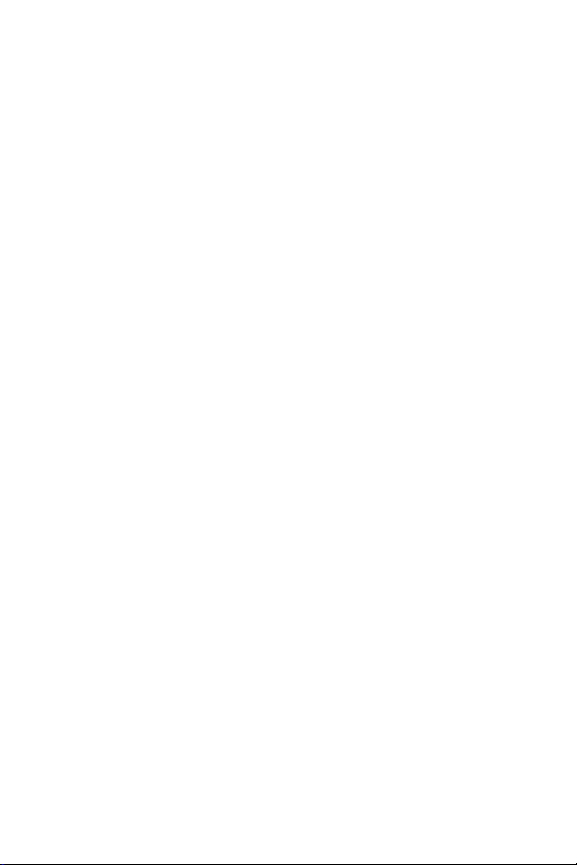
Descargo de responsabilidad de las garantías; exclusión de responsabilidad
EXCEPTO SEGÚN SE ESTABLECE EN LA GARANTÍA EXPLÍCITA QUE APARECE EN LA PÁGINA
DE GARANTÍA INCLUIDA CON EL PRODUCTO, EL COMPRADOR ADQUIERE EL PRODUCTO
"TAL CUAL" Y SAMSUNG NO OFRECE GARANTÍA EXPLÍCITA NI IMPLÍCITA DE
ABSOLUTAMENTE NINGÚN TIPO CON RESPECTO AL PRODUCTO, INCLUIDA, ENTRE
OTRAS, LA DE CONDICIONES APTAS PARA LA VENTA O LA DE QUE EL PRODUCTO SE
ADECUA A LOS FINES O USOS ESPECÍFICOS PARA LOS QUE SE ADQUIRIÓ; EL DISEÑO, LA
CONDICIÓN O CALIDAD DEL PRODUCTO; EL DESEMP EÑO DEL PRODUCTO; LA MANO DE
OBRA DEL PRODUCTO O DE LOS COMPONENTES CONTENIDOS EN EL MISMO; NI LA DE
CUMPLIMIENTO CON LOS REQUISITOS DE LEY, NORMA, ESPECIFICACIÓN O CONTRATO
ALGUNO RELACIONADOS CON EL PRODUCTO. NADA DE LO CONTENIDO EN EL MANUAL
DE INSTRUCCIONES DEBERÁ INTERPRETARSE COMO QUE SE OTORGA UNA GARANTÍA
EXPLÍCITA O IMPLÍCITA DE ABSOLUTAMENTE NINGÚN TIPO CON RESPECTO AL
PRODUCTO. ADEMÁS, SAMSUNG NO SE HACE RESPONSABLE POR NINGÚN DAÑO DE
NINGÚN TIPO QUE RESULTE DE LA COMPRA O EL USO DEL PRODUCTO O QUE SURJA DEL
INCUMPLIMIENTO DE LA GARANTÍA EXPLÍCITA, INCLUIDOS LOS DAÑOS INCIDENTALES,
ESPECIALES O RESULTANTES NI POR LA PÉRDIDA DE GANANCIAS O BENEFICIOS
ESPERADOS.
UCGB4_WB_i607_ATT_031907_F5
Page 4

Contenido
Sección 1: Cómo empezar .........................................................................................7
Activación del teléfono ............................................................................................................... 7
La pantalla principal ................................................................................................................ 14
Sección 2: Explicación del teléfono ......................................................................... 17
Puntos básicos ........................................................................................................................18
Vista frontal del teléfono .......................................................................................................... 18
Vista posterior del teléfono .......................................................................................................21
Componentes de la pantalla .....................................................................................................23
Personalizar la pantalla principal .............................................................................................. 27
Pantalla del menú de inicio ...................................................................................................... 28
Introducción de texto ............................................................................................................... 29
Personalizar el teléfono ............................................................................................................ 30
Configuración de energía ......................................................................................................... 32
Configuración de seguridad .....................................................................................................35
Uso de una tarjeta de memoria microSD opcional .................................................................... 40
Reiniciar el teléfono ................................................................................................................. 44
Uso de la ayuda en Internet .....................................................................................................45
Sección 3: Sincronización ........................................................................................ 47
Instalar Microsoft® ActiveSync® ............................................................................................48
Personalizar la configuración de conexión ................................................................................ 49
Conectar el teléfono a la computadora ..................................................................................... 50
Conectarse con un cable de datos para PC ..............................................................................50
Información de sincronización ..................................................................................................52
Personalizar la configuración de sincronización .......................................................................53
Sección 4: Funciones de las llamadas ....................................................................57
Encender y apagar las funciones del teléfono ..........................................................................58
Uso de la pantalla de marcación .............................................................................................. 58
Realización de llamadas ..........................................................................................................59
Funciones avanzadas de las llamadas ...................................................................................... 59
Contestar o ignorar una llamada .............................................................................................. 61
Opciones durante una llamada ................................................................................................. 62
Funciones relacionadas a las llamadas .................................................................................... 64
Personalizar las funciones del teléfono ....................................................................................66
Sección 5: Navegación de menús ............................................................................ 69
Navegación de menús ............................................................................................................. 70
Uso de los accesos directos ..................................................................................................... 70
Sección 6: Contactos y Calendario ..........................................................................75
Contactos ................................................................................................................................ 76
Calendario ...............................................................................................................................79
Vista de agenda ....................................................................................................................... 81
Opciones ................................................................................................................................. 81
4
Page 5

Sección 7: Mis cosas ................................................................................................83
My pictures (Mis fotos) ............................................................................................................. 84
My videos (Mis videos) ............................................................................................................. 85
Notes (Notas) ........................................................................................................................... 86
My documents (Mis documentos) ............................................................................................. 86
My device (Mi dispositivo) ........................................................................................................88
Storage card (Tarjeta de almacenamiento) ............................................................................... 89
Sección 8: Música AT&T ..........................................................................................91
Windows Media Player® .........................................................................................................92
Comprar música ...................................................................................................................... 98
MusicID ...................................................................................................................................99
Música en tiempo real ...........................................................................................................101
Video música ......................................................................................................................... 101
The Buzz (El chisme) .............................................................................................................. 103
Comunidad de música ...........................................................................................................104
Aplicaciones de música .........................................................................................................104
Sección 9: Video Cellular .......................................................................................105
Opciones de Media Clip .........................................................................................................106
Uso de las categorías de video ............................................................................................... 109
Personalizar Video Cellular ..................................................................................................... 110
Mis compras .......................................................................................................................... 111
Controles parentales ..............................................................................................................112
Sección 10: AT&T Mall ...........................................................................................115
Comprar tonos ....................................................................................................................... 115
Comprar juegos ..................................................................................................................... 116
Comprar gráficos ................................................................................................................... 117
Comprar multimedia .............................................................................................................. 117
Comprar aplicaciones ............................................................................................................118
MEdia Net Home ....................................................................................................................118
Sección 11: Mensajería, Internet y Mensajero ...................................................... 121
Mensajería .............................................................................................................................122
Trabajar con mensajes SMS o MMS ....................................................................................... 122
Trabajando con mensajes de correo electrónico ..................................................................... 128
Crear una cuenta de correo electrónico .................................................................................. 129
Creación y envío de un mensaje de correo electrónico ........................................................... 131
Visualización de mensajes con correo electrónico .................................................................. 132
Internet Explorer .................................................................................................................... 134
Conectarse a una página de Internet ...................................................................................... 135
Mensajería instantánea .......................................................................................................... 138
Sección 12: Cámara ...............................................................................................139
Cámara ..................................................................................................................................140
Sección 13: Organizador ........................................................................................147
Alarmas .................................................................................................................................148
Calculadora ...........................................................................................................................149
D-Day ....................................................................................................................................149
Notepad (Bloc de notas) .........................................................................................................151
Contenido 5
Page 6

Convertidor inteligente ........................................................................................................... 152
Cronómetro ........................................................................................................................... 152
Tareas ................................................................................................................................... 153
Notas de voz .......................................................................................................................... 153
Hora mundial ......................................................................................................................... 155
Sección 14: Juegos ................................................................................................ 157
Juegos ..................................................................................................................................158
Sección 15: Programas extra .................................................................................161
Agente de descargas ............................................................................................................. 162
Explorador de archivos .......................................................................................................... 162
Java ......................................................................................................................................163
Visor Picsel ............................................................................................................................ 163
RSS Reader ...........................................................................................................................166
Smart Search ......................................................................................................................... 168
Marcación rápida ................................................................................................................... 169
Administrador de tareas ......................................................................................................... 169
Sección 16: Cómo conectarse ...............................................................................171
Transferir con Bluetooth ........................................................................................................ 171
Conectarse a Internet o a su red ............................................................................................ 175
Crear una conexión VPN ........................................................................................................ 177
Sección 17: Solución de problemas ......................................................................181
Problemas generales ............................................................................................................. 182
Problemas de llamadas .......................................................................................................... 186
Problemas de energía y carga ................................................................................................ 188
Problemas de programas ....................................................................................................... 190
Sección 18: Información de salud y seguridad ..................................................... 196
Información de salud y seguridad ..........................................................................................196
Reciclaje y Productos Móviles de Samsung ............................................................................ 197
Adaptador de viaje certificado por UL ..................................................................................... 198
Información al consumidor sobre los teléfonos móviles .......................................................... 198
Seguridad al conducir ............................................................................................................ 204
Entorno de funcionamiento .................................................................................................... 206
Uso del teléfono cerca de otros dispositivos electrónicos .......................................................206
Atmósferas potencialmente explosivas .................................................................................. 207
Llamadas de emergencia ....................................................................................................... 207
Precauciones y aviso de la FCC .............................................................................................. 208
Otra información importante sobre la seguridad ..................................................................... 209
Desempeño de producto ........................................................................................................ 209
Disponibilidad de varias funciones y tonos de timbre ............................................................. 210
Reserva de batería y tiempo de conversación ........................................................................211
Precauciones con la batería ................................................................................................... 211
Cuidado y mantenimiento ...................................................................................................... 212
Sección 19: Información de la garantía ................................................................215
Garantía limitada estándar ..................................................................................................... 215
Índice ......................................................................................................................222
6
Page 7
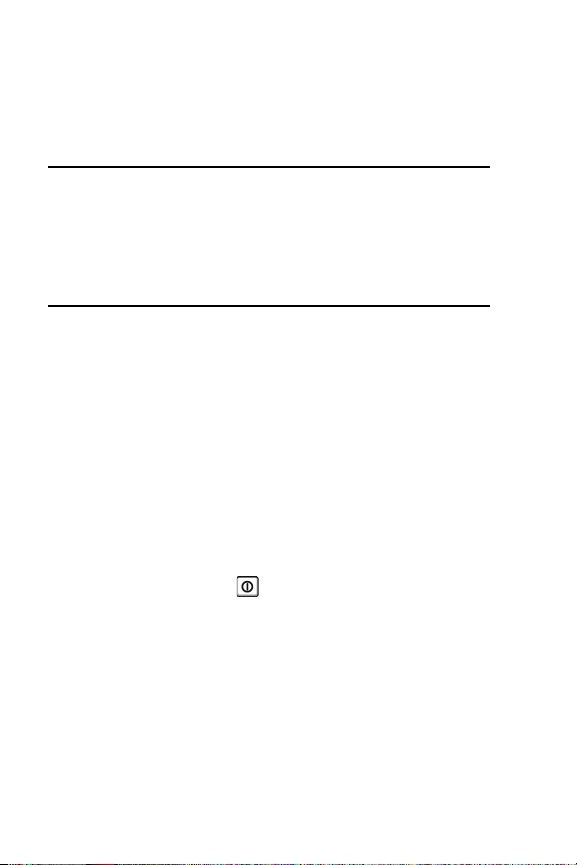
Sección 1: Cómo empezar
Temas que se cubren
• Activación del teléfono
• Encendido o apagado del teléfono
• La pantalla principal
Esta sección describe cómo empezar a usar el teléfono
activando el teléfono, introduciendo la tarjeta SIM y
la batería, y navegando desde la pantalla principal.
Activación del teléfono
Al suscribirse a una red celular, se le proporciona una
tarjeta Módulo de Identificación del Suscriptor (SIM)
conectable, cargada con los detalles de su suscripción, tal
como su número PIN y otros servicios opcionales.
Extracción de la batería
1. De ser necesario, apague el teléfono manteniendo
presionada la tecla (ubicada en la parte superior
izquierda del aparato telefónico) hasta que aparezca la
imagen de apagado.
Sección 1: Cómo empezar 7
Page 8

2. Extraiga la cubierta de la batería presionando el pasador de
la batería hacia abajo y alejando la cubierta de la batería,
como se muestra.
3. Levante la batería desde la parte inferior, hacia arriba y
afuera del teléfono.
Instalación de la tarjeta SIM
¡Importante! La tarjeta SIM conectable y sus contactos pueden dañarse
fácilmente si ésta se raspa o se dobla. Tenga precaución al instalar o extraer la
tarjeta y mantenga todas las tarjetas SIM fuera del alcance de los niños.
Asegúrese de que los contactos dorados de la tarjeta estén
dirigidos hacia el teléfono, después deslice la tarjeta SIM
en el acoplamiento.
Sección 1: Cómo empezar 8
Page 9

Extracción de la tarjeta SIM
Para extraer la tarjeta SIM, deslícela retirándola del
acoplamiento. Vea la ilustración a continuación.
Instalación de la batería
1. Coloque la batería de manera que las lengüetas queden
alineadas con las ranuras ubicadas en la parte inferior del
teléfono.
2. Presione la batería hacia abajo hasta que se acomode en su
posición. Asegúrese de que la batería quede debidamente
instalada antes de encender el teléfono.
Sección 1: Cómo empezar 9
Page 10
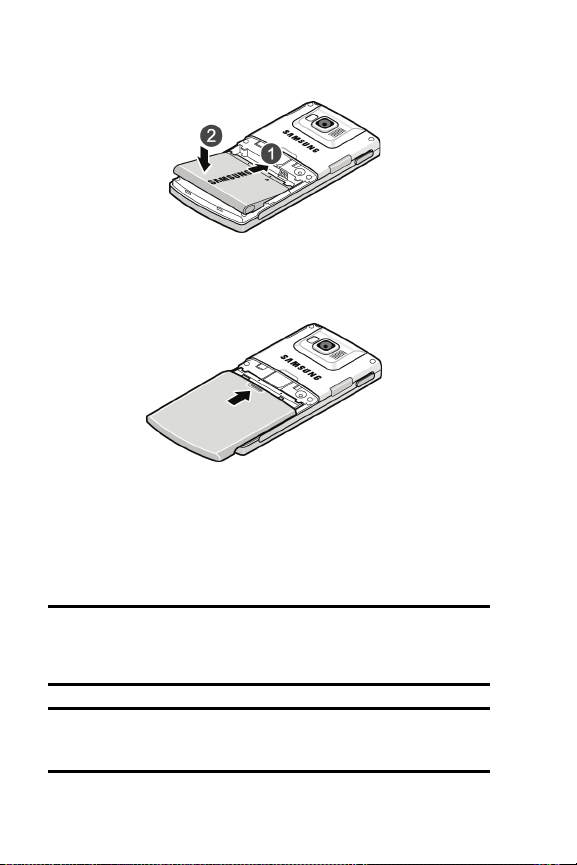
3. Con la batería debidamente instalada en el teléfono, coloque
la cubierta y deslícela hasta que se acomode.
Carga de la batería
El teléfono se alimenta de una batería de ión de litio
recargable. Use el adaptador de viaje para cargar la batería
y use únicamente baterías y cargadores autorizados por
Samsung.
Nota: Debe cargar la batería completamente antes de usar el teléfono por
primera vez. Una batería descargada se vuelve a cargar completamente en
aproximadamente 200 minutos. Puede utilizar el teléfono mientras la batería se
está cargando, pero esto causará que el teléfono se cargue más lentamente.
Nota: Para conectarlo a un abastecedor eléctrico localizado fuera de EE.UU.,
debe usar un adaptador con la configuración apropiada para el tomacorriente.
Usar el adaptador equivocado pudiera dañar el teléfono y anular su garantía.
Sección 1: Cómo empezar 10
Page 11
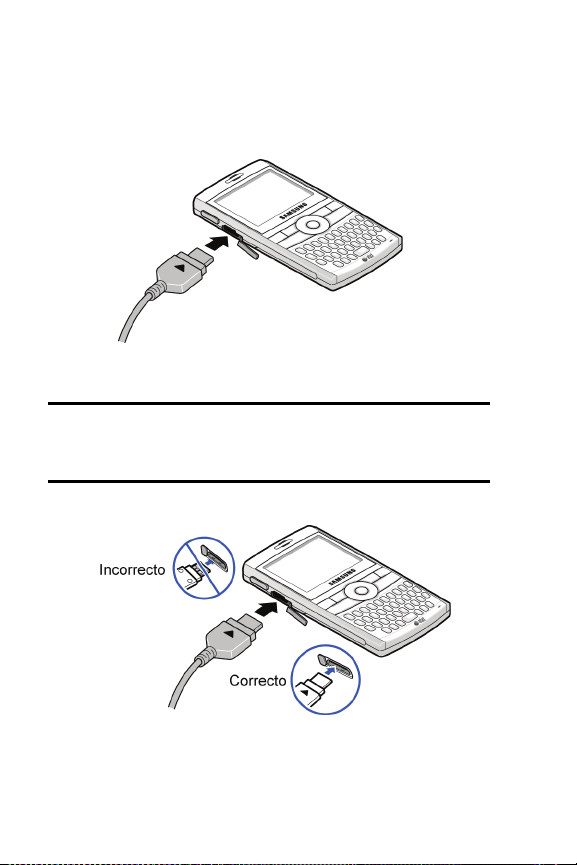
1. Enchufe el conector del adaptador de viaje en la clavija
ubicada en el costado izquierdo del teléfono.
Nota: La siguiente ilustración muestra el método correcto e incorrecto de
conectar el cargador. Verifique que la flecha en el adaptador esté visible y esté
apunando al teléfono para obtener una conexión correcta. De no ser así, se
dañará el puerto de accesorios, lo cual anulará la garantía del teléfono.
Sección 1: Cómo empezar 11
Page 12

2. Enchufe el adaptador a un tomacorriente de pared AC
estándar. Cuando se termine de cargar el teléfono,
desenchufe el adaptador del tomacorriente.
Nota: Debe desenchufar el adaptador antes de extraer la batería del teléfono
mientras se carga para evitar que se dañe.
Indicador de batería baja
Cuando la batería esté baja y sólo queden unos cuantos
minutos de tiempo para conversar, se escuchará un tono
de advertencia y el mensaje “Batería principal muy baja”
se repetirá a intervalos regulares en la pantalla y aparecerá
el icono de la batería . La luz de fondo se apagará para
conservar la energía restante de la batería.
Cuando el nivel de la batería baje demasiado, el teléfono se
apagará automáticamente.
Sección 1: Cómo empezar 12
Page 13
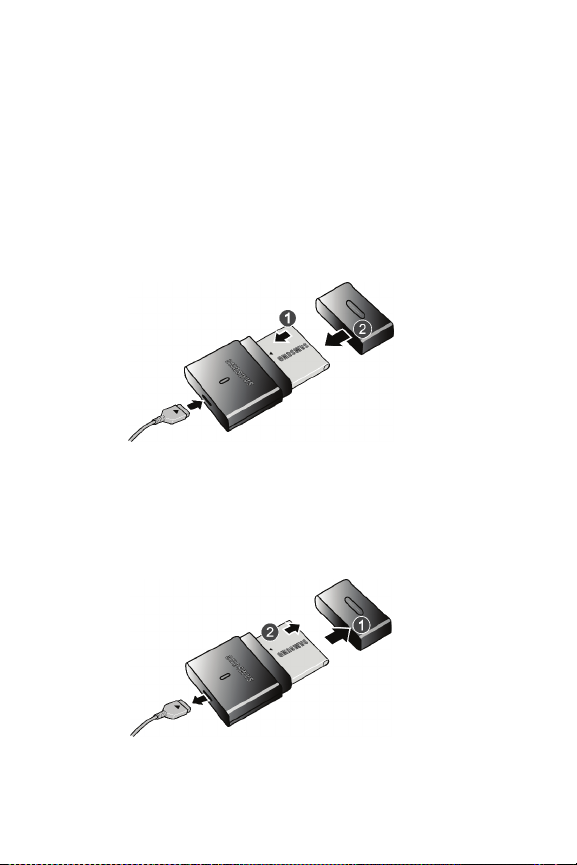
Uso del cargador de la batería
Su dispositivo viene con un cargador de batería para
cargar la batería adicional. El tiempo aproximado de carga
de la batería usando el cargador de batería es de 200
minutos.
1. Abra la cubierta del cargador de la batería e introduzca la
batería como se muestra.
2. Conecte el cordón de alimentación al tomacorriente de
pared después de introducir la batería en el cargador de
batería y cierre la tapa.
Sección 1: Cómo empezar 13
Page 14

3. Una vez que se haya terminado de cargar la batería,
desconecte el cordón del tomacorriente de pared, abra el
cargador de la batería y extraiga la batería cargada del
cargador.
Nota: También puede usar el cargador de la batería como un estuche para su
batería extra.
Encendido o apagado del teléfono
1. Presione la tecla y manténgala presionada hasta que
aparezca la pantalla de encendido del teléfono.
El teléfono se conecta a la red base y recibe la señal de la
red. En ese momento podrá realizar o contestar llamadas y
usar programas en el teléfono.
2. Para apagar el teléfono, presione y manténgala
presionada.
La pantalla principal
La pantalla Principal muestra información importante, tal
como citas próximas, indicadores de estatus, la fecha, hora
y perfil en curso, así como los iconos de programas que
haya usado recientemente. Puede abrir un programa
directamente seleccionando su icono y presionando .
• Para tener acceso a la pantalla principal desde cualquier
lugar, presione .
• Para personalizar la pantalla Principal, incluyendo el
fondo, haga clic en Inicio > Configuración > Pantalla >
Pantalla principal y presione la tecla .
Opciones de la pantalla principal
Presione las teclas de navegación hacia arriba y abajo para
elegir entre las opciones disponibles en los siguientes
campos.
Sección 1: Cómo empezar 14
Page 15
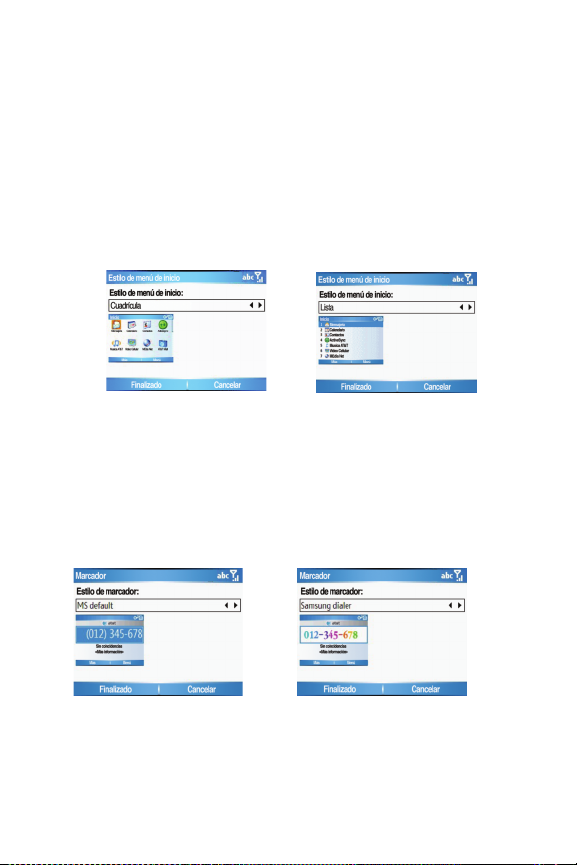
• Diseño de pantalla principal
• Combinación de colores
• Foto de fondo
• Tiempo de espera
Estilo de menú de inicio
Presione las teclas de navegación hacia la izquierda y
derecha para elegir entre las opciones Cuadrícula o Lista.
Marcador
Presione las teclas de navegación hacia la izquierda y
derecha para elegir entre las opciones del estilo de
marcador MS default (MS predeterminado) y Samsung
dialer (Marcador Samsung).
Sección 1: Cómo empezar 15
Page 16

Sección 1: Cómo empezar 16
Page 17

Sección 2: Explicación del teléfono
Temas que se cubren
• Puntos básicos
• Vista frontal del teléfono
• Vista posterior del teléfono
• Componentes de la pantalla
• Personalizar la pantalla principal
• Pantalla del menú de inicio
• Introducción de texto
• Personalizar el teléfono
• Configuración de energía
• Introducir la tarjeta de memoria microSD
Esta sección describe algunas de las funciones clave
del teléfono, También incluye la pantalla y los iconos
que aparecerán cuando se esté utilizando el teléfono.
Sección 2: Explicación del teléfono 17
Page 18

Puntos básicos
Este capítulo explica información básica acerca de cómo
usar el teléfono, tal como personalizar el teléfono y usar
ayuda por Internet.
Pantalla principal
Cuando encienda el teléfono, aparecerá la pantalla
principal, que es la pantalla de espera del teléfono.
También puede tener acceso a esta pantalla presionando
desde cualquier programa.
En la pantalla principal, puede ver información importante
para el día o mensajes en un vistazo. También puede
intercambiar rápidamente a los programas que tuvo acceso
recientemente.
Vista frontal del teléfono
Las siguientes ilustraciones muestran los elementos principales del teléfono:
18
Page 19

Vista frontal del teléfono
Tec las
La siguiente lista corresponde a la ilustración de vista frontal.
1. Botón de encender y apagar/Tecla de lista rápida:
Presiónelo y manténgalo presionado para encender o apagar
el dispositivo. Cuando el dispositivo está encendido, una
presión breve muestra la pantalla de Lista rápida.
2. Teclas de volumen: Ajustan el volumen del auricular, el
volumen del timbre en el modo de perfil o el volumen de la
voz durante una llamada. Para silenciar el timbre durante una
llamada entrante; presione la tecla de volumen hacia arriba o
hacia abajo. Para rechazar una llamada entrante, presione la
tecla suave Ignorar o presione la tecla de volumen hacia
arriba o abajo y manténgala presionada. Esto le enviará la
llamada a su correo de voz.
3. Audífonos/Conector del adaptador de energía/Cable de
USB o de datos: Le permite conectar el adaptador de viaje
(energía), el cable de conexión a PC (transferencia de datos) y
el juego de audífono-micrófono opcional para realizar
conversaciones seguras, convenientes y con las manos
libres.
4. Tecl a OK: Le permite tener acceso a la pantalla de menús.
También le permite aceptar opciones al navegar por un menú.
5. Tecla suave izquierda (LSK): Le permite seleccionar las
acciones de la tecla suave o los elementos del menú que se
indican en la línea inferior izquierda de la pantalla.
6. Tecla de inicio: Presiónela brevemente para regresar a la
pantalla principal desde cualquier menú, submenú o
aplicación. Presiónela prolongadamente para iniciar la
pantalla Administrador de tareas.
7. Tecla de enviar: Presiónela brevemente para abrir la pantalla
de marcación. Presiónela para realizar o contestar una
llamada. En el modo de espera, presione esta tecla una vez
para tener acceso al historial de llamadas. Si presiona y
mantiene presionada la tecla, iniciará la llamada más reciente
Sección 2: Explicación del teléfono 19
Page 20
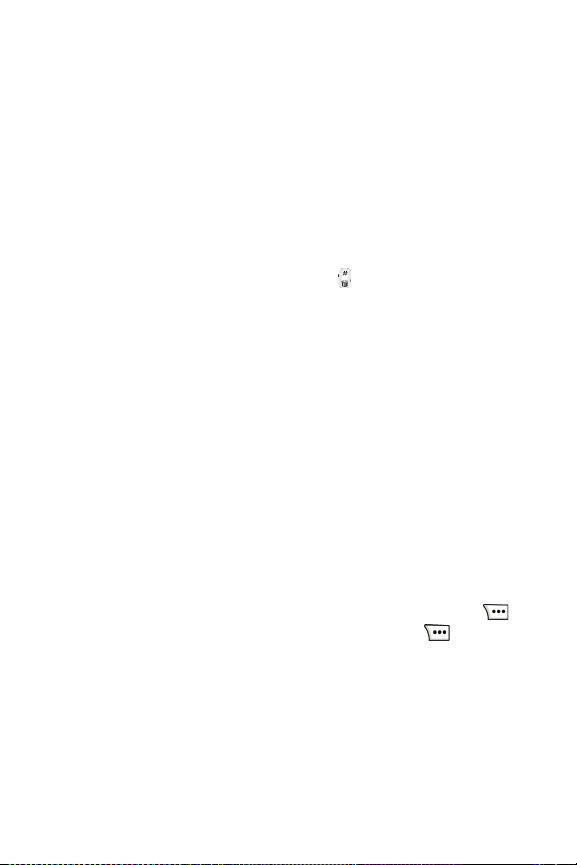
guardada en el historial de llamadas. Durante una llamada,
presiónela y manténgala presionada para iniciar la opción del
altavoz del teléfono. Durante una llamada, presiónela
brevemente para poner la llamada en espera o recuperarla.
8. Tecla del correo de voz: le permite presionarla y mantenerla
presionada para marcar automáticamente a su correo de voz.
9. Teclado QWERTY integrado: le permite introducir números,
letras y caracteres usando una interfase de teclado Qwerty
completo.
10. Modo de silencio: presione para poner el dispositivo en
el modo de silencio.
11. Micrófono: El micrófono permite a los interlocutores
escucharle claramente mientras usted les habla.
12. Mensajería: Presionar brevemente la tecla Mensajería le
permite tener acceso a las cuentas de SMS/MMS, al correo
electrónico de Microsoft Mobile
®
Outlook® o a otras cuentas
de correo electrónico que haya establecido. Presionar
prolongadamente esta tecla oscurecerá la pantalla para
conservar la vida de la batería. Cualquier tecla que se
presione hará que aparezca la pantalla.
13. Tecla de finalizar: Termina una llamada o sale de un
programa. Presione esta tecla y manténgala presionada
durante dos segundos para bloquear el teclado. Mientras se
encuentra en el modo de menú, regresa el teléfono al modo
de espera y cancela la información que introdujo. Cuando
reciba una llamada, presione la tecla suave derecha
Ignorar. Si presiona la tecla suave derecha durante una
llamada, puede tener acceso a las opciones del menu.
14. Tecla de retroceso/cancelar: Presiónela para cerrar el menú
en curso y regresar al menú o pantalla anterior. En alguna
pantalla para editar texto, también puede presionarla para
retroceder y despejar texto. Presiónela y manténgala
presionada para despejar todo el texto en el campo.
20
Page 21

Vista posterior del teléfono
15. Tecla suave derecha (RSK): le permite seleccionar las
acciones de la tecla suave o los elementos del menú que se
indican en la línea inferior derecha en la pantalla.
16. Teclas de navegación en 4 direcciones: Esta tecla le
permite recorrer las opciones de menú del teléfono y
proporciona un acceso directo a las funciones del teléfono
partiendo del modo de espera.
17. Pantalla: Esta pantalla muestra toda la información necesaria
para utilizar el teléfono.
18. Auricular: Se usa para escuchar audio del teléfono.
Vista posterior del teléfono
Tec las
La siguiente lista corresponde a la ilustración de vista posterior.
1. Ranura para la tarjeta microSD
puerto de memoria externa para una tarjeta microSD.
2. Ruedecilla para el pulgar: se usa para navegar por las
opciones de menú en su lista de contactos. Presiónela para
seleccionar o ejecutar el programa seleccionado. Presiónela y
manténgala presionada para que aparezca el inicio rápido.
TM
: El teléfono cuenta con un
Sección 2: Explicación del teléfono 21
Page 22

3. Tecla de retroceso/cancelar o cámara: Presiónela para
despejar lo que introdujo o para regresar al menú anterior.
Presiónela y manténgala presionada para iniciar la cámara y
tomar una foto o para cualquier opción que haya establecido
para esta tecla.
4. Altavoz externo: reproduce el audio durante una llamada
usando la opción de altavoz del teléfono y reproduce archivos
de música o video usando Windows Media Player
®
.
5. Lente de la cámara: el lente de la cámara se usa para tomar
fotos y videos.
6. Espejo: muestra su reflejo al tomar fotos y videos.
Iluminación de fondo
Una luz de fondo ilumina la pantalla y el teclado cuando
presiona cualquier tecla. Esta se apaga cuando no se presiona
ninguna tecla dentro de un periodo de tiempo determinado,
o atenúa la luz, dependiendo de la configuración en las
opciones
energía > Tiempo apagado de pantalla
Inicio > Configuración > Más > Administración de
.
Para apagar rápidamente la pantalla, presione la tecla y
manténgala presionada.
Iluminación de fondo cuando el teclado está bloqueado
Cuando la iluminación de fondo se atenúa y el teclado está
bloqueado, usted debe seguir las instrucciones para
desbloquear el teclado para que aparezca la imagen de la
pantalla.
Para bloquear el teclado
Para bloquear el teclado realice los siguientes pasos.
1.
Presione la tecla y manténgala presionada o presione
para inicliar la Lista rápida. Seleccione la opción
Bloqueo de teclas para bloquear el teclado.
22
Page 23

Componentes de la pantalla
Para desbloquear el teclado
Para desbloquear el teclado realice los siguientes pasos.
1.
Presione el botón de encender/apagar .
2. Presione la tecla suave izquierda (Desbloquear).
3. Presione la tecla para desbloquear el teclado.
Componentes de la pantalla
Barra de estado
La pantalla cuenta con 3 áreas. En la línea superior de la
pantalla, la barra de estado muestra iconos que indican el
estado actual del teléfono. Justo abajo del área de la
pantalla, aparece el Lanzador rápido. Y en tercer lugar está
la línea de comando de las teclas suaves.
Sección 2: Explicación del teléfono 23
Page 24

Pueden aparecer los siguientes iconos:
Muestra la potencia de la señal. Usted también
puede ver los siguientes estados de servicio:
La función móvil está apagada
No hay cobertura móvil
Muestra una cobertura móvil completa usando
datos en la cobertura 3G.
24
Page 25
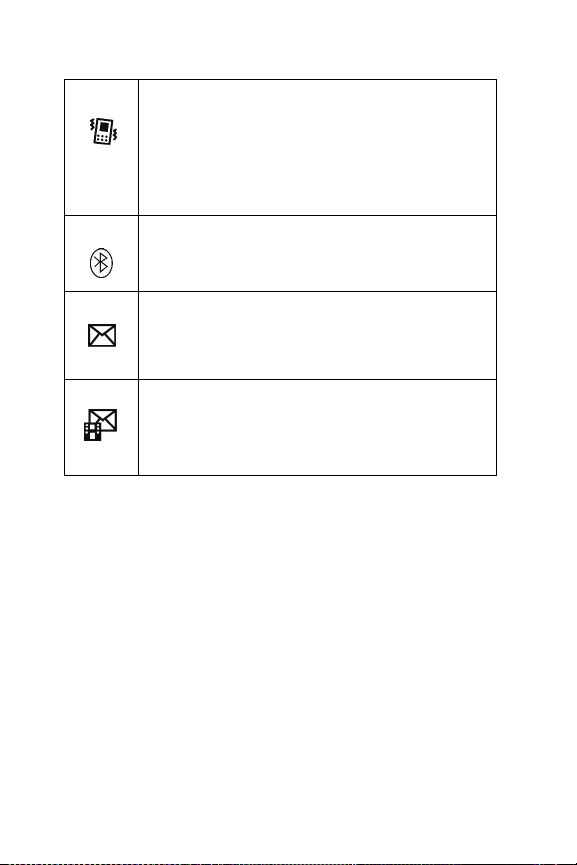
Componentes de la pantalla
Aparece cuando el tipo de timbre se ha
establecido en Vibrar en el perfil actual o el tono
de timbre en Sonidos se ha establecido en
Vibrar. También aparece cuando el perfil
Silencio está activado.
Aparece cuando Bluetooth está activado. Para
obtener detalles, consulte la página 156.
Aparece cuando se ha recibido un mensaje de
texto (SMS) o un mensaje de correo electrónico.
Aparece cuando se ha recibido un mensaje
multimedia (MMS).
Sección 2: Explicación del teléfono 25
Page 26
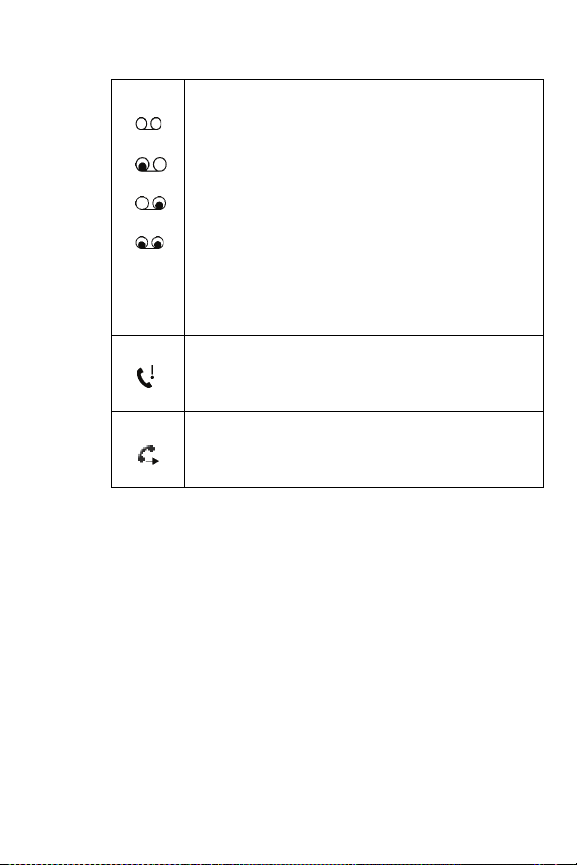
Aparece cuando se ha recibido un correo de voz
nuevo.
Si su tarjeta SIM proporciona varias líneas, usted
podría ver los siguientes iconos:
Aparece cuando se ha recibido un correo de voz
nuevo de la línea 1.
Aparece cuando se ha recibido un correo de voz
nuevo de la línea 2.
Aparece cuando se ha recibido un correo de voz
nuevo de ambas líneas.
Aparece cuando se recibió una llamada que no se
contestó.
Aparece cuando usted ha establecido que las
llamadas entrantes se transfieran a otro destino.
Acceso a información desde la pantalla principal
Desde la pantalla principal, usted puede:
• tener acceso a su lista de contactos
• ver citas próximas
• ver mensajes de texto no leídos (SMS), mensajes multimedia (MMS)
y mensajes de correo electrónico no leídos
• tener acceso a los programas que ingresó más recientemente
• cambiar la opción de perfil
26
Page 27
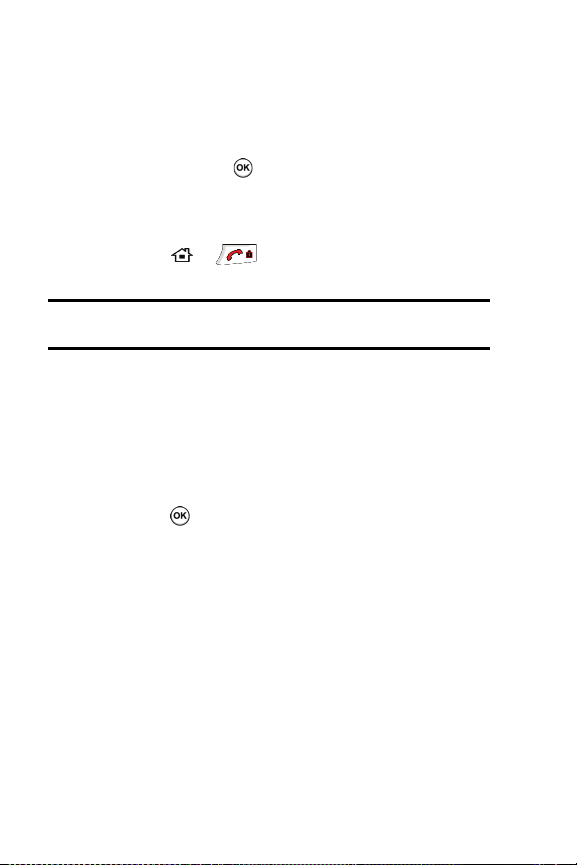
Personalizar la pantalla principal
Para cambiar información en cada uno de los elementos:
1.
Desde la pantalla principal, desplácese hasta el elemento que
desea en el Inicio rápido presionando las teclas de
navegación o girando la ruedecilla para el pulgar hacia arriba
o abajo, y presione para tener acceso a citas o mensajes
o para cambiar el ajuste de perfil. Para obtener más
información sobre cómo cambiar estos elementos, consulte
las instrucciones apropiadas para cada tarea en esta guía.
2. Presione o para regresar a la pantalla principal.
Para cambiar información sobre cada elemento.
Nota:
Para asegurar que las operaciones, tales como transferir o guardar archivos,
se completen, espere al menos 50 segundos antes de extraer la batería.
Personalizar la pantalla principal
Usted puede personalizar la pantalla principal conforme
sus preferencias.
Configurar las propiedades de la pantalla principal
1. En la pantalla principal, presione la tecla suave Inicio.
2. Seleccione Configuración > Pantalla > Pantalla principal
presione
3. Presione la tecla de navegación hacia arriba o abajo para
desplazarse a una opción.
4. Presione la tecla de navegación hacia la izquierda o derecha
para cambiar el parámetro. Las siguientes opciones estarán
disponibles:
䢇 Diseño de pantalla principal: Seleccione el diseño que se
䢇 Combinación de colores: Seleccione la combinación de
䢇 Foto de fondo: Seleccione una imagen que se usará como una
.
usará para la pantalla principal.
colores que se usará para la pantalla principal.
imagen de fondo en la pantalla principal.
Sección 2: Explicación del teléfono 27
Page 28

䢇 Tiempo de espera: Especifique la duración de tiempo que el
teléfono esperará antes de regresar a la pantalla principal si el
teléfono no se utiliza.
5. Cuando termine, presione la tecla suave Listo.
Nota: Si borra la imagen predeterminada de la pantalla, es posible que la
pantalla principal no funcione normalmente.
Cambiar la función de la tecla suave derecha
Contactos está asignado por defecto a la tecla suave
derecha en la pantalla principal. Usted puede cambiar la
asignación del programa para la tecla.
1.
En la pantalla Principal, presione la tecla suave Inicio.
2. Seleccione Configuración > Más... > Configuración de
teclas > RSK pantalla de inicio. Presione
.
3. Presione las teclas de navegación hacia la izquierda o
derecha para seleccionar el programa que desea en el campo
programa de tecla suave Derecha.
4. Use el teclado para introducir el nombre que aparecerá en la
pantalla principal para el programa en el campo Mostrar
nombre.
5. Cuando termine, presione la tecla suave Listo.
Nota: La tecla suave derecha mostrará el parámetro que haya establecido en
este paso. Si pierde una llamada, aparecerá el historial de llamadas. Cuando
reciba el SMS o MMS, aparecerá Mensaje.
Pantalla del menú de inicio
En el menú Inicio, usted puede tener acceso a todos los
programas en el teléfono. En la pantalla principal, presione
la tecla suave Inicio para abrir la pantalla del menú Inicio.
28
Page 29
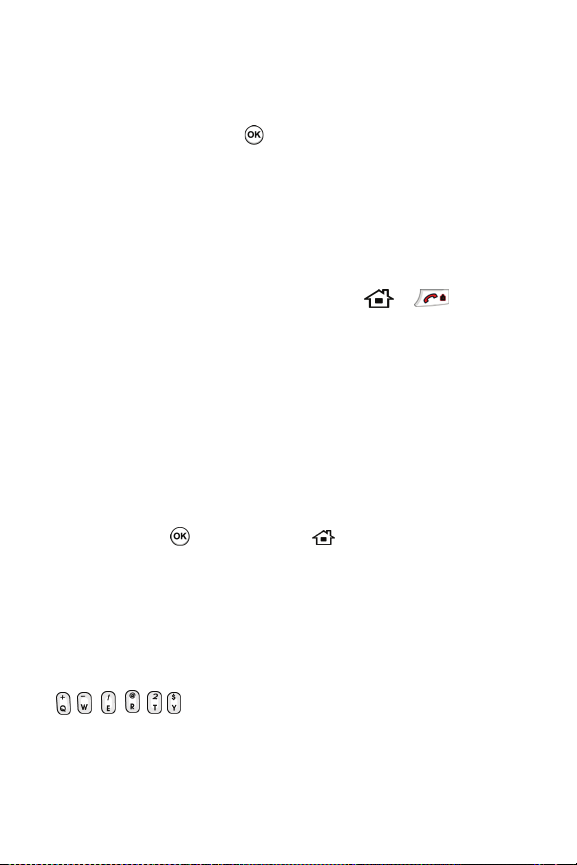
Introducción de texto
Apertura de programas o carpetas
Desplácese a un programa o carpeta presionando las teclas
de navegación y presione para abrirlo. Si ha
seleccionado el estilo de menú de inicio en la opción Lista,
también puede presionar la tecla numérica asignada al
programa que desea.
Alternar entre programas
Su teléfono es un dispositivo versátil. Puede tener varios
programas abiertos al mismo tiempo y alternar de uno a
otro. Desde cualquier programa, presione o para
alternar a la pantalla principal. Después ingrese a otro
programa desde el menú Inicio rápido o Inicio.
Cierre de programas
Usando el Administrador de tareas, usted puede cerrar
programas que estén abiertos.
1.
En la pantalla principal, presione la tecla suave Inicio y
después la tecla suave Más.
2. Seleccione Aplicaciones > Administrador de tareas y
presione
presionada
o presione la tecla y manténgala
.
3. Desplácese hasta un programa, después presione la tecla
suave Detener. Para cerrar todos los programas abiertos,
presione la tecla suave Menú y seleccione Detener todo.
Introducción de texto
Su teléfono está equipado con un teclado QWERTY
(
) para apoyar la introducción de texto
rápida y fácil. Puede introducir texto como lo haría al usar
un teclado de computadora.
Sección 2: Explicación del teléfono 29
Page 30

Las teclas tienen impreso el alfabeto en la mitad inferior y
los números y símbolos en la mitad superior. Presione la
tecla correspondiente al caracter que desea introducir. Para
intercambiar entre usar los caracteres en mayúscula y
minúscula, presione .
Puede mover el cursor presionando las teclas de
navegación.
Nota: Para borrar un caracter, presione la tecla .
Además, puede usar las siguientes teclas de función:
Presiónela para borrar caracteres.
Presiónela para empezar un renglón nuevo.
Presiónela para cambiar el modo de introducción de texto a
mayúscula o minúscula.
Presiónela para cambiar el modo de introducción de texto a los
símbolos ubicados arriba de la letra.
Presiónela para cambiar el modo de introducción de texto al
modo de introducción numérico.
/ Presione cualquiera de estas teclas como un comodín en
vez de la letra desconocida cuando busque una tarjeta de
contacto en Contactos.
Personalizar el teléfono
Puede personalizar los parámetros del teléfono para
adaptarse a su forma de trabajo.
30
Page 31

Personalizar el teléfono
Configuración regional
Usando la configuración regional, puede cambiar los
formatos de número, moneda, hora y fecha apropiados a
los países en cuestión.
1.
En la pantalla Principal, presione la tecla suave Inicio.
2. Seleccione Configuración > Más... > Configuración
regional.
3. Seleccione la opción que desea en cada campo.
4. Cuando termine, presione la tecla suave Listo.
Nota: Si cambió la opción Idioma o Localización, presione la tecla suave Listo.
Después necesitará apagar el dispositivo y encenderlo de nuevo para que los
cambios entren en vigor.
Configuración de fecha y hora
La configuración de Fecha y Hora le permite establecer la
fecha, hora y zona horaria.
1.
En la pantalla Principal, presione la tecla suave Inicio.
2. Seleccione Configuración > Fecha y hora.
3. Seleccione su Zona horaria y determine la Fecha y Hora.
4. También puede activar la función Actualizar
automáticamente presionando la tecla de navegación hacia
la izquierda o derecha.
5. Cuando termine, presione la tecla suave Listo.
Nota: Puede cambiar el formato de hora y fecha que aparecerá en
Configuración regional.
Sección 2: Explicación del teléfono 31
Page 32

Configuración de energía
Puede conservar la carga de la batería ajustando los
parámetros de espera para la pantalla, la iluminación de
fondo del teclado y de la pantalla, o ajustando el brillo de
la pantalla.
1.
En la pantalla Principal, presione la tecla suave Inicio.
2. Seleccione Configuración > Más... >Administración de
energía.
3. Seleccione los parámetros de energía:
• .Batería principal: Puede verificar la carga restante de la batería.
• Tiempo apagado luz de fondo en batería: Puede seleccionar la
duración de tiempo en que la iluminación de fondo de la pantalla
permanecerá encendida cuando no utilice el teléfono. Elija entre
Nunca, 5 segundos, 10 segundos, 20 segundos, 30 segundos o
1 minuto.
• Tiempo apagado luz de fondo en CA: Puede seleccionar la
duración de tiempo en que la luz de fondo de la pantalla
permanecerá encendida mientras se carga. Elija entre Nunca, 1
minuto, 2 minutos, 5 minutos o 10 minutos.
• Tiempo apagado de pantalla: Puede seleccionar la duración de
tiempo en que la pantalla permanecerá encendida. Durante el
tiempo de espera, el teléfono pasa al modo Dormir después de
un período de tiempo especificado, para que se consuma poca
energía. Elija entre Nunca, 10 segundos, 20 segundos, 30
segundos, 1 minuto, 2 minutos o 5 minutos.
• Brillo de pantalla: Puede ajustar el brillo de la pantalla. Elija del
Nivel 1 al Nivel 5.
• Luz del teclado encendida: Puede seleccionar cuándo se usará
la iluminación del teclado. Elija entre Todo momento u Hora
personalizada. Si ha elegido Hora personalizada, introduzca la
hora en los siguientes campos.
䢇 Hora inicial
䢇 Hora final
4.
Cuando termine, presione la tecla suave Finalizado.
32
Page 33

Configuración de energía
Accesibilidad
Puede cambiar el tamaño de fuente y la configuración del
tiempo de espera en esta opción de menú.
1.
En la pantalla Principal, presione la tecla suave Inicio.
2. Seleccione Configuración > Más... > Más... >
Accesibilidad.
3. Seleccione la configuración de Accesibilidad
䢇 Tamaño de fuente del sistema: elija el tamaño de fuente (Normal o
Grande) que aparecerá.
䢇 Tiempo de espera de confirmación: le permite establecer el periodo
del tiempo de espera, elija entre Ninguno, 5 segundos, 10
segundos o 20 segundos.
Cambio del perfil de sonido
Usar Perfiles, puede ajustar y personalizar los tonos del
teléfono para diferentes eventos o ambientes y después
aplicar los parámetros como un grupo. El perfil
seleccionado en ese momento aparecerá en la pantalla
principal.
1.
Para cambiar perfiles: En la pantalla Principal, presione la
tecla suave Inicio.
2. Seleccione Configuración > Perfiles. Se abrirá la lista de
perfiles.
3. Seleccione el perfil que desea.
Si selecciona Automático, el perfil cambiará automáticamente
entre Normal y Reunión, de acuerdo a sus elementos en el
calendario.
Notas: Puede cambiar rápidamente el perfil con presionar brevemente la tecla
. Presione y seleccione el perfil que desea de la Lista rápida. Puede activar
o desactivar rápidamente el perfil Silencio presionando y manteniéndola
presionada desde la pantalla Principal.
Para personalizar perfiles:
1.
En la pantalla Perfiles, desplácese al perfil que desea.
Sección 2: Explicación del teléfono 33
Page 34

2. Presione la tecla suave Menú y seleccione Editar.
3. Cambie los parámetros en cada campo. Las opciones
disponibles varían, dependiendo del perfil seleccionado.
4. Cuando termine, presione la tecla suave Listo.
Notas:
Para cambiar todos los parámetros de perfiles a los
predefinidos de fábrica, presione la tecla suave Menú
desde la lista de perfiles y seleccione Predeterminados.
Información del propietario
La información del propietario identifica al propietario o
usuario del teléfono. Establezca su información de
contacto en caso de que pierda el teléfono.
1.
En la pantalla Principal, presione la tecla suave Inicio.
2. Seleccione Configuración > Más... > Más... > Información
del propietario.
3. Introduzca información en cada campo.
4. Cuando termine, presione la tecla suave Listo.
Parámetro del informe de errores
El teléfono cuenta con la función Informe de errores, la
cual le informa de errores en un programa que pudieran
ocasionar una falla al sistema telefónico. Usted puede
habilitar o deshabilitar esta función.
1.
En la pantalla Principal, presione la tecla suave Inicio.
2. Seleccione Configuración > Más... > Más... > Informe de
errores.
3. Seleccione Habilitar o Deshabilitar y presione la tecla suave
Listo.
34
Page 35

Configuración de seguridad
Configuración de seguridad
Con opciones en Seguridad, puede proteger el teléfono y la
tarjeta SIM para evitar el uso no autorizado.
Bloqueo del teléfono
Puede proteger el teléfono usando la función Bloquear
dispositivo. Una vez que la función se activa, el teléfono se
bloquea automáticamente después del período de
inactividad especificado.
Nota: Incluso si el teléfono está bloqueado, usted podrá recibir llamadas.
Para bloquear el teléfono:
1.
En la pantalla Principal, presione la tecla suave Inicio.
2. Seleccione Configuración > Más... > Seguridad >
Bloquear dispositivo.
3. Seleccione Solicitar contraseña si el dispositivo lleva
inactivo y seleccione una duración de tiempo en que el
teléfono debe esperar antes de bloquearse cuando no esté en
uso. Presione la tecla
4. Desplácese hasta el campo Tipo y seleccione un tipo de
contraseña.
䢇 PIN simple: Use una contraseña numérica. Una contraseña debe
tener más de 4 caracteres.
䢇 Contraseña segura alfanumérica. Una contraseña debe tener más
de 7 caracteres y contener al menos 3 letras mayúsculas y
minúsculas, números o signos de puntuación.
5. Introduzca una contraseña en el campo Contraseña.
6. Vuelva a introducir la misma contraseña en el campo
Confirmar contraseña para confirmarla.
7. Presione la tecla suave Listo.
8. Presione la tecla suave Sí.
Para desbloquear el teléfono:
para marcar la casilla.
Sección 2: Explicación del teléfono 35
Page 36

1. En la pantalla Principal, presione la tecla suave
Desbloquear.
2. Introduzca la contraseña y presione la tecla suave Listo.
Nota: También puede bloquear manualmente el teléfono presionando y
seleccione Bloquear dispositivo en la Lista rápida.
Activación del número PIN de SIM
Cuando el número PIN de SIM está activado, debe
introducir el número PIN que se le proporcionó con el
teléfono cada vez que encienda el teléfono o cuando
introduzca la tarjeta SIM actual en otro dispositivo.
Por lo tanto, las personas que no tengan su número PIN no
podrán usar el teléfono sin su autorización.
1.
En la pantalla principal, presione la tecla suave Inicio.
2. Seleccione Configuración > Más... > Seguridad > Habilitar
PIN de SIM.
3. Introduzca el número PIN y presione la tecla suave Listo.
Bloqueo de la tarjeta SIM
Cuando el Bloqueo de SIM está activado, el teléfono sólo
funciona con la SIM actual. Para usar otra tarjeta SIM, debe
introducir la contraseña de bloqueo de SIM.
1.
En la pantalla Principal, presione la tecla suave Inicio.
2. Seleccione Configuración > Más... > Seguridad > Activar
bloqueo SIM.
3. Introduzca una contraseña para la tarjeta SIM y presione la
tecla suave Finalizado.
4. Vuelva a introducir la contraseña para confirmarla y presione
la tecla suave Finalizado.
36
Page 37

Configuración de seguridad
Cambiar PIN2
Un número PIN 2 se usa para ciertas funciones que apoya
la tarjeta SIM. Puede cambiar el número PIN2 que se
proporciona con su tarjeta SIM a uno nuevo.
1.
En la pantalla Principal, presione la tecla suave Inicio.
2. Seleccione Configuración > Más... > Seguridad > Cambiar
PIN2.
3. Introduzca el número PIN2 actual en el campo PIN anterior,
después un número PIN nuevo en el campo Nuevo PIN y
vuelva a introducir el número PIN nuevo en el campo
Confirmar nuevo PIN.
4. Presione la tecla suave Listo.
Configuración de la tecla lateral
Puede cambiar el programa asignado a la tecla de función, que puede ser
definida por el usuario, a su programa favorito.
Nota: Cuando cambia la configuración de la tecla lateral , la opción de
presión prolongada se activa al parámetro nuevo. Si la presiona continuará
regresando al menú que ingresó la última vez.
1. En la pantalla Principal, presione la tecla suave Inicio.
2. Seleccione Configuración > Más > Configuración de
teclas > Configuración tecla lateral.
3. Presione la tecla de navegación hacia la izquierda o derecha
para seleccionar el programa.
4. Presione la tecla suave Finalizado.
Configuración de acceso directo al menú
Si ha establecido su configuración Estilo de menú de
inicio en Lista, (para obtener más información sobre cómo
cambiar de Lista a Cuadrícula, consulte "Estilo de menú de
inicio" en la página 15) las teclas numéricas pueden usarse
como teclas de acceso directo para ingresar directamente a
programas que existen en el menú Inicio.
Sección 2: Explicación del teléfono 37
Page 38

Nota: También puede asignar números telefónicos, direcciones de correo
electrónico o páginas de Internet en Contactos a las teclas numéricas como
entradas de marcación rápida.
Asignar un acceso directo a una tecla
1.
En la pantalla Principal, presione la tecla suave Inicio.
2. Desplácese hasta el programa que desea asignarle una tecla.
3. No presione la tecla , presione la tecla suave derecha
Menú y seleccione 1 Agregar marcado rápido.
4. Presione la tecla .
5. De ser necesario, introduzca el nombre que desea en el
campo Nombre.
6. Seleccione una ubicación en el campo Asignación en el
teclado. Presione la tecla de navegación hacia la izquierda o
derecha para seleccionar la asignación numérica y presione
la tecla suave Listo.
Nota: Se cuenta con hasta 99 ubicaciones disponibles. Las ubicaciones 0 y 1
están reservadas para el prefijo de llamada internacional “+” y el número del
centro de correo de voz, respectivamente.
Acceso a un menú usando su acceso directo
En la pantalla Inicio, use una de las siguientes formas:
• Para teclas de acceso directo de un dígito, presione la tecla
numérica y manténgala presionada.
• Para teclas de acceso directo de dos dígitos, presione la primera
tecla numérica y después presione la última tecla numérica y
manténgala presionada.
Búsqueda de elementos
Su teléfono le proporciona un programa de búsqueda,
Smart Search (Búsqueda inteligente), que le permite
buscar archivos de datos o multimedia en el teléfono con
facilidad e ingresar a ellos rápidamente.
38
Page 39

Configuración de seguridad
Búsqueda de un elemento
1.
En la pantalla Principal, presione la tecla suave Inicio y
después presione la tecla suave Más.
2. Seleccione Aplicaciones > Smart Search (Búsqueda
inteligente).
3. Introduzca las primeras letras del nombre del elemento en el
campo Buscar y seleccione un tipo de elemento en el campo
Tipo.
4. Seleccione Mayúsculas y minúsculas y/o Sólo palabras
completas para que el teléfono busque más rápidamente los
elementos que coincidan.
5. Presione la tecla suave Ir. El teléfono buscará su directorio de
archivos o programas y enlistará todos los elementos que
coincidan.
6. Desplácese hasta el que desea y presione la tecla suave
Abrir.
Configurar las opciones de búsqueda
Puede cambiar las opciones de búsqueda para cada tipo de
elemento para proporcionarle al teléfono información más
específica y así limitar los elementos de búsqueda.
1.
Desde la pantalla SmartSearch (Búsqueda inteligente),
presione la tecla suave Menú y seleccione Opciones.
2. Seleccione el tipo de elemento que desea y determine cada
opción. Elija entre las siguientes opciones para definir sus
opciones de búsqueda:
䢇 Contacto
䢇 Cita
䢇 Tar ea
䢇 SMS
䢇 Correo
䢇 Llamada
䢇 Nombre de archivo
3. Cuando termine, presione la tecla suave Listo.
Sección 2: Explicación del teléfono 39
Page 40

Uso de una tarjeta de memoria microSD opcional
El teléfono cuenta con una ranura de expansión
compatible con las tarjetas de memoria microSD, que
principalmente se utilizan para respaldar o transferir
archivos y datos.
Nota: Use sólo tarjetas de memoria compatibles con el teléfono. Usar tarjetas de
memoria incompatibles, tales como tarjetas Secure Digital (SD), pudiera dañar
la tarjeta, así como el teléfono y los datos guardados en la tarjeta.
Introducir la tarjeta de memoria microSD
Empuje la tarjeta de memoria microSD en la ranura con el
lado de la etiqueta hacia abajo, hasta que se acomode en su
lugar. La tarjeta está segura cuando no se sobresale del
teléfono.
40
Page 41

Uso de una tarjeta de memoria microSD opcional
Nota: La ilustración a continuación muestra el método incorrecto de introducir
la tarjeta microSD. Si intenta este método, ocasionará daño al puerto de
accesorios, lo cual anulará la garantía del teléfono.
Extraer la tarjeta de memoria microSD
Para extraer la tarjeta de memoria microSD, empújela
hacia adentro y suéltela para que se separe de la ranura.
Después deslice la tarjeta hacia afuera.Añadir y eliminar
programas.
Añadir y extraer programas
Puede instalar cualquier programa creado para el teléfono,
siempre y cuando el teléfono tenga suficiente memoria. El
lugar más popular para encontrar software para el teléfono
Sección 2: Explicación del teléfono 41
Page 42

es en la página de Internet de Microsoft (http://
www.microsoft.com/mobile/smartphone)
Añadir programas usando Microsoft ® ActiveSync
®
Puede instalar programas descargados de Internet o
contenidos en el disco compacto "Getting Started" (Cómo
empezar) que se incluye con su Samsung BlackJack
TM
,
realizando una sincronización entre el teléfono y su
computadora.
Primero necesita determinar qué tipo de teléfono y
procesador tiene para saber qué versión de software
instalar.
1.
En la pantalla Principal, presione la tecla suave Inicio y
seleccione Configuración > Más... > Más... >Acerca de.
Verifique la versión del teléfono.
2. Descargue un programa a su computadora desde Internet o
introduzca a la computadora el disco Getting Started que
contiene el programa.
Asegúrese de seleccionar el programa diseñado para el
teléfono y el tipo de procesador del teléfono.
3. Lea las instrucciones de instalación, los archivos "Read Me"
(Léame), o documentos que vienen con el programa.
4. Conecte el teléfono a su computadora y asegúrese de que
Microsoft
®
ActiveSync® esté abierto.
5. Haga clic dos veces en el archivo *.exe en la computadora. Si
el archivo es un instalador, se abrirá el asistente de
instalación. Siga las instrucciones en pantalla. Una vez que se
instale el programa, el instalador transferirá automáticamente
el software al teléfono.
Si el archivo no es un instalador, verá un mensaje de
error. Necesitará transferir este archivo al teléfono
usando Microsoft
®
ActiveSync® Explore para copiar el
archivo del programa a la carpeta \Windows\Start
42
Page 43

Uso de una tarjeta de memoria microSD opcional
Menu en el teléfono. Una vez que se complete la
instalación, podrá ver y abrir el programa ingresando al
menú Inicio.
Añadir un programa directamente desde Internet
Primero necesita determinar qué tipo de teléfono y
procesador tiene para saber qué versión de software
instalar.
1.
En la pantalla Principal, presione la tecla suave Inicio y
seleccione Configuración > Más... > Más... >Acerca de.
Verifique la versión del teléfono.
2. Descargue el programa al teléfono directamente desde
Internet usando Internet Explorer.
Asegúrese de seleccionar el programa diseñado para el
teléfono y el tipo de procesador del teléfono.
3. Lea las instrucciones de instalación, los archivos "Read Me"
(Léame), o documentos que vienen con el programa.
4. Seleccione el archivo, tal como un archivo *.zip o *.exe. Se
abrirá el asistente de instalación.
5. Siga las instrucciones en pantalla.
Una vez que se complete la instalación, podrá ver y abrir
el programa ingresando al menú Inicio.
Eliminar programas
1. En la pantalla Principal, presione la tecla suave Inicio.
2. Seleccione Configuración > Más... > Quitar programas.
3. Desplácese hasta el programa que desea eliminar.
4. Presione la tecla suave Menú y seleccione Quitar.
5. Presione la tecla suave Sí para confirmar la eliminación.
6. Cuando termine, presione la tecla suave Aceptar.
Sección 2: Explicación del teléfono 43
Page 44

Administración de certificados
En el teléfono puede añadir y eliminar certificados de teclas
públicas. Puede guardar los siguientes dos tipos de
certificados en el teléfono.
1.
Para ingresar a las opciones Certificados, en la pantalla
Principal, presione la tecla suave Inicio.
2. Seleccione Configuración > Más... >Seguridad >
Certificados.
䢇 Personal: ayuda a establecer su identidad, cuando ingresa a una red
asegurada, tal como una red corporativa.
䢇 Raíz: ayuda a establecer la identidad de servidores con quienes
conectarse. Esto ayuda a prevenir que usuarios no autorizados tengan
acceso a su teléfono e información.
Eliminar un certificado
1.
Desplácese hasta el certificado que desea en la lista.
2. Presione la tecla suave Menú y seleccione Eliminar.
3. Presione la tecla suave Sí para confirmar la eliminación.
Reiniciar el teléfono
Puede restablecer los parámetros del teléfono y despejar
todos los datos añadidos de la memoria.
Reiniciar el teléfono
1. En la pantalla Principal, presione la tecla suave Inicio.
2. Seleccione Configuración > Más... > Seguridad > Más... >
Reiniciar.
3. Introduzca la contraseña de reiniciar y presione la tecla suave
Finalizado. La contraseña predeterminada es 0000.
4. Presione la tecla suave Sí para confirmar la eliminación. El
teléfono se restablecerá y se reiniciará.
44
Page 45

Uso de la ayuda en Internet
Cambiar la contraseña de reinicio
Puede cambiar la contraseña de reinicio para prevenir que
el teléfono lo reinicie una persona no autorizada.
1.
En la pantalla Principal, presione la tecla suave Inicio.
2. Seleccione Configuración > Más... > Seguridad > Más... >
Cambiar contraseña de reinicio.
3. Introduzca la contraseña anterior, después una contraseña
nueva y vuelva a introducir la contraseña nueva para
confirmarla.
4. Presione la tecla suave Realizado.
Uso de la ayuda en Internet
El teléfono cuenta con apoyo de información adicional
disponible en Internet o en el disco "Getting Started" que
se incluye con el teléfono.
Sección 2: Explicación del teléfono 45
Page 46

Para obtener
información
sobre:
Consulte:
programas
adicionales que
pueden
instalarse en el
teléfono
conectarse a y
sincronizarse con
una computadora
información
actualizada sobre
el teléfono
el disco "Getting Started" (Cómo
empezar) que se proporcionó.
Para ver ayuda de Microsoft
ActiveSync
Microsoft
®
, haga clic en el icono
®
ActiveSync® en la barra
®
de tareas de Windows.
http://www.microsoft.com/ mobile/smartphone
46
Page 47

Sección 3: Sincronización
Temas que se cubren
• Instalar Microsoft® ActiveSync®
• Personalizar la configuración de conexión
• Conectar el teléfono a la computadora
• Conectarse con un cable de datos para PC
• Información de sincronización
• Personalizar la configuración de sincronización
Esta sección describe el uso de Microsoft®
ActiveSync®, usted puede sincronizar datos de la
computadora de escritorio con datos del teléfono. La
sincronización compara los datos del teléfono con su
computadora de escritorio y actualiza tanto el
teléfono como la computadora con los datos más
recientes.
Sección 3: Sincronización 47
Page 48

Con ActiveSync, usted puede:
• Mantener los contactos, el calendario, las tareas o la bandeja de
entrada actualizados, sincronizando el teléfono con los datos de
®
Microsoft
Outlook en la computadora de escritorio.
• Copiar (en vez de sincronizar) archivos entre el teléfono y la
computadora de escritorio.
• Controlar el momento cuando ocurra la sincronización
seleccionando un modo de sincronización.
• Seleccionar los tipos de datos que se sincronizarán y controlar la
cantidad de datos sincronizados.
¡Advertencia!
Microsoft® ActiveSync® sincroniza dos dispositivos usando los datos más
recientes. Por lo tanto, si borra algunos datos específicos del teléfono después
de la sincronización, y después realiza una sincronización de nuevo, los datos
correspondientes en la computadora se borrarán. Tenga cuidado de no perder
datos importantes.
Si apaga el teléfono después de copiar archivos en alguna carpeta, excepto en
la carpeta Storage (Guardar), usando Microsoft® ActiveSync®, se borrarán
todos los archivos en esas carpetas. Guarde archivos importantes en la carpeta
Storage (Guardar) para prevenir que se borren.
Instalar Microsoft® ActiveSync
Antes de empezar la sincronización, debe instalar
Microsoft
®
ActiveSync® en su computadora de escritorio
®
usando el disco Getting Started (Cómo empezar). También
puede descargar la versión más reciente de ActiveSync en
la página de Internet de Microsoft.
http://www.microsoft.com
1. Introduzca el disco Getting Started en la unidad CD-ROM
de su computadora de escritorio. Como alternativa, haga
clic dos veces en el instalador Microsoft
®
ActiveSync®
descargado.
2. Siga las instrucciones en pantalla para instalar Microsoft
ActiveSync
®
.
®
48
Page 49

Personalizar la configuración de conexión
Cuando termine la instalación, el asistente de instalación
de la sincronización le ayudará a conectar el teléfono a
su computadora de escritorio, para instalar una
colaboración.
3. Siga las instrucciones en pantalla.
Nota: Consulte página 50 para obtener más información sobre cómo conectar el
teléfono y la computadora.
Su primer proceso de sincronización empezará
automáticamente cuando el teléfono esté conectado a la
computadora. Después de la primera sincronización, vea
Contactos, Calendario y Tareas en el teléfono. Notará que
su información se habrá copiado al teléfono.
Personalizar la configuración de conexión
Para establecer una conexión entre su computadora y el
teléfono, debe habilitar las conexiones que desea usar en el
programa ActiveSync
están habilitadas.
1. Desde la ventanilla ActiveSync
seleccione File (Archivo) > Connection Settings...
(Configuración de conexión)
2. Cambie la configuración de conexión.
Nota: Si el teléfono no esta conectado a la computadora, haga clic en este botón
para establecer la conexión.
®
. Por defecto, todas las conexiones
®
en la computadora,
Sección 3: Sincronización 49
Page 50

Si el teléfono no
esta conectado a la
computadora, haga
click en este botón
para establecer la
conexión.
3. Haga clic en OK (Aceptar).
Conectar el teléfono a la computadora
Para conectar el teléfono a la computadora, puede elegir
una de las siguientes formas:
• Usar un cable de datos para PC
• Usar una conexión Bluetooth
Conectarse con un cable de datos para PC
Conecte un extremo del cable de datos para PC al enchufe
del costado izquierdo del teléfono y el otro extremo al
puerto USB de la computadora.
Nota: El modo USB del teléfono debe estar programado en Microsoft®
ActiveSync®. Presione Inicio > Configuración > Conexiones > USB. Después
cambie el modo.
La conexión estará establecida y aparecerá la ventanilla de
Microsoft
®
ActiveSync®. La sincronización empezará
automáticamente.
50
Page 51

Conectarse con un cable de datos para PC
Notas: Cuando ocurra un error en una conexión USB, active el servicio DHCP
Client, o desactive el cortafuegos o el ambiente VPN.
Los concentradores USB y las estaciones de conexión para computadoras
portátiles no han exhibido estabilidad consistente con los dispositivos
alimentados por Windows® Mobile 5 y ActiveSync®. Puede conectar el
dispositivo a los puertos USB de PC si tiene fallas de conexión o si no puede
conectarse mediante un concentrador USB o mediante una estación de
conexión.
Conectarse mediante Bluetooth
1. En la pantalla Principal, presione la tecla suave Inicio >
Configuración > Conexiones > Bluetooth > Bluetooth.
Presione la tecla .
2. Para habilitar Bluetooth en este dispositivo, presione la tecla
en el campo Activar Bluetooth.
3. Para Permitir que este dispositivo sea visible por otros
dispositivos presione la tecla .
4. Presione la tecla suave Listo.
5. Para conectar un dispositivo, haga clic en la tecla suave
Menú y seleccione Dispositivos. Seleccione Añadir nuevo
dispositivo... para buscar dispositivos compatibles con
Bluetooth.
6. Seleccione su computadora compatible con Bluetooth para
vincular el teléfono con la computadora.
7. Introduzca una contraseña de Bluetooth y presione la tecla
suave Siguiente. Esta contraseña se usa una sola vez y no
es necesario que la memorice.
Cuando introduzca la misma contraseña en la computadora,
la vinculación habrá terminado.
8. Introduzca un nombre de usuario para la computadora y
presione la tecla suave Siguiente.
9. Verifique los servicios que desea usar y presione la tecla
suave Listo.
Sección 3: Sincronización 51
Page 52

Nota: ActiveSync® debe estar marcado en la lista de servicios. Si Serial está
disponible, selecciónela y asegúrese de que un puerto Bluetooth COM correcto
esté seleccionado en la Configuración Conexión de PC ActiveSync®.
10. Presione la tecla suave Listo.
Información de sincronización
Para empezar la sincronización, conecte el teléfono a su
computadora. Para obtener más información sobre cómo
conectar el teléfono y la computadora, consulte página 50.
La ventanilla de Microsoft
computadora aparecerá automáticamente y empezará la
sincronización.
Nota: Muestra el estado de la sincronización.
Una vez que se complete la sincronización, el teléfono
permanecerá conectado a la computadora. Si se realiza
algún cambio, Microsoft
sincronización automáticamente. Para empezar la
sincronización, presione la tecla suave Sync (Sincronizar)
en Microsoft
®
ActiveSync® en el teléfono. Puede abrir el
directorio de archivos del teléfono haciendo clic en
Explore (Explorar) en la ventanilla de Microsoft
®
ActiveSync® en la
®
ActiveSync® empezará la
®
52
Page 53

Personalizar la configuración de sincronización
ActiveSync®. Después puede copiar archivos rápida y
fácilmente desde al teléfono a la computadora, o viceversa.
Nota: Para sincronizar dispositivos Bluetooth con una computadora compatible,
la computadora debe tener una memoria de Bluetooth para Windows XP Service
Pack 2.
Personalizar la configuración de sincronización
Puede personalizar varias opciones de configuración para
la sincronización con una computadora y un servidor, y
configurar el cronograma de sincronización.
Primero, debe terminar la conexión entre el teléfono y la
computadora. Desconecte el cable de datos PC o retire el
teléfono del rango de Bluetooth.
Cambio a los ajustes de PC
1. En ActiveSync® en el teléfono, presione Menú > Opciones.
2. Resalte Windows PC.
3. Presione Menú > Configuración.
4. Cambie el nombre de la computadora, determine cómo
manejar un conflicto de datos entre el teléfono y la
computadora, y establezca un tipo de conexión al evento.
5. Introduzca lo seleccionado en los campos If there is a
conflict (Si se presenta un conflicto) y Event logging
(Conexión al evento).
6. Presione la tecla suave Listo.
Nota: Para obtener más información sobre las condiciones que deben cumplirse
en la computadora y cómo cambiar las opciones de sincronización, consulte
Microsoft® ActiveSync® Help (Ayuda).
Sección 3: Sincronización 53
Page 54

Configurar la sincronización del servidor
Puede sincronizar información automáticamente conforme
lleguen los elementos, sólo si su empresa tiene abierto el
programa Microsoft Exchange Server con Exchange
ActiveSync
®
.
Configurar una conexión con Exchange Server
1. En ActiveSync® en el teléfono, presione la tecla suave Menú
y seleccione Add Server Source (Agregar origen de
servidor) > ConfigServer (Configurar el servidor).
2. Introduzca la dirección del servidor y seleccione This server
requires an encrypted (SSL) connection (Este servidor
requiere de una conexión codificada (SSL)) para usar un
protocolo SSL, para tener acceso al servidor.
3. Presione la tecla suave Next (Siguiente).
4. Introduzca su nombre de usuario, contraseña y dominio
de Microsoft Exchange.
Para guardar la contraseña para accesos futuros, seleccione
Save password (Guardar contraseña).
5. Presione la tecla suave Next (Siguiente).
6. Seleccione los tipos de datos que desea sincronizar.
7. Cuando termine, presione la tecla suave Finish (Finalizar).
Cambio del cronograma de sincronización
Puede programar la sincronización con el Microsoft®
Exchange Server en dos ocasiones por separado. Use el
programa de hora punta para sincronizar durante horas
laborales o en otros horarios cuando se presenten mayores
volúmenes de correo. Use el programa fuera del horario
punta para sincronizar durante horarios en que se
presenten menores volúmenes de correo.
1. En ActiveSync
y seleccione Schedule (Programar).
54
®
en el teléfono, presione la tecla suave Menú
Page 55

Personalizar la configuración de sincronización
2. Configure cada opción:
• Para sincronizar periódicamente durante horarios punta,
seleccione una frecuencia de sincronización en el campo
times (Horarios punta)
. Elija entre las opciones disponibles.
Peak
• Para sincronizar periódicamente fuera de los horarios punta,
seleccione una frecuencia de sincronización en el campo
peak times (Fuera de horarios punta)
opciones disponibles.
. Elija entre las
Off-
• Para usar la configuración del horario punta y fuera del horario
punta durante roaming, seleccione
roaming (Usar los parámetros anteriores en roaming)
Use above settings when
• Para sincronizar cada vez que envíe un correo electrónico,
seleccione
elementos salientes inmediatamente)
Send outgoing items immediately (Enviar
.
• Para determinar los días y las horas para los horarios punta,
presione la tecla suave
(Horarios punta)
3. Cuando termine, presione la tecla suave Done (Listo).
Menú y seleccione Peak Times
.
.
Sección 3: Sincronización 55
Page 56

56
Page 57

Sección 4: Funciones de las llamadas
Temas que se cubren
• Encender y apagar las funciones del teléfono
• Uso de la pantalla de marcación
• Realización de llamadas
• Funciones avanzadas de las llamadas
• Personalizar las funciones del teléfono
Esta sección explica todas las funciones de las
llamadas que proporciona el teléfono.
Sección 4: Funciones de las llamadas 57
Page 58

Encender y apagar las funciones del teléfono
Puede elegir apagar las funciones del teléfono y usar
solamente las funciones PDA en cualquier momento y
después encenderlas de nuevo cuando lo desee.
Nota: En muchos países se le pudiera exigir por ley que apague las funciones
del teléfono durante un vuelo. Apagar la pantalla del teléfono no apaga
realmente las funciones del teléfono; debe apagar la conexión móvil a la red de
su servidor.
Para apagar las funciones del teléfono, presione y
seleccione Administrador inalámbrico. Después
seleccione Teléfono para establecerlo en Desactivado.
Aparecerá en la esquina superior derecha de la
pantalla. Para encender de nuevo las funciones del
teléfono, seleccione Teléfono para establecerlo en
Activado desde la pantalla Administrador inalámbrico.
Uso de la pantalla de marcación
Cuando presione , se abrirá la pantalla de marcación.
En la pantalla podrá ver las llamadas más recientes que
haya marcado, recibido y perdido.
Cuando introduzca un dígito, la pantalla de marcación
enlistará todos los números que contienen ese dígito en
58
Page 59

Realización de llamadas
Contactos e Historial de llamadas, así como el número
telefónico asignado a la tecla de marcación rápida
correspondiente.
Realización de llamadas
Puede realizar una llamada telefónica usando el teclado
numérico.
Para realizar una llamada de voz:
1. En la pantalla Principal, introduzca un número, incluyendo
el código de área.
2. Presione para realizar la llamada.
Cuando se conecta una llamada, aparece la duración de
la llamada. Durante una llamada, puede usar varias
opciones de llamadas.
Para ajustar el volumen del auricular durante una
llamada, presione
/ para aumentar o disminuir el nivel de volumen.
3. Para terminar la llamada, presione .
Funciones avanzadas de las llamadas
Puede realizar una llamada desde Contactos, Marcación
rápida e Historial de llamadas.
Realizar una llamada usando los contactos
1. En la pantalla Principal, presione la tecla suave Contactos.
También puede presionar la tecla suave Inicio y seleccionar
Contactos.
2. Seleccione una tarjeta de contacto de la lista de contactos.
3. Desplácese hasta el número que desea y presione
para una llamada de voz.
Sección 4: Funciones de las llamadas 59
Page 60

Realizar una llamada usando la marcación rápida
Marcación rápida es una lista que puede crear de los
números que marca con frecuencia.
Memorizando la posición en la lista de marcación rápida,
puede marcar el número con sólo introducir ese número
de la tecla de marcación rápida. El número telefónico
asignado a la tecla aparecerá en la pantalla de marcación.
Como alternativa, si no recuerda la posición de un
número, ingrese a la lista de marcación rápida:
1. En la pantalla Principal, presione la tecla suave Inicio y
después presione la tecla suave Más.
2. Seleccione Aplicaciones > Marcado rápido.
3. Desplácese hasta el número que desea y presione
para una llamada de voz.
Realizar una llamada usando el historial de llamadas
1. En la pantalla Principal, presione la tecla suave Inicio.
2. Seleccione Llamadas. Aparecerá la lista de llamadas
recientes.
Nota: es para llamadas entrantes, es para llamadas salientes y
es para llamadas perdidas.
Para ver las llamadas categorizadas por tipo de llamada,
presione la tecla suave Menú, seleccione Filtro y
seleccione una categoría de la lista emergente.
3. Desplácese hasta el número que desea y presione
para una llamada de voz.
Realizar llamadas internacionales
1. Presione y manténgala presionada hasta que aparezca
el signo +. El + sustituye el código de acceso internacional.
60
Page 61

Contestar o ignorar una llamada
2. Escriba el número telefónico completo que desea marcar.
Esto incluye el código de país, el código de área (sin el cero
inicial) y el número telefónico.
3. Presione .
Nota: Puede establecer que el código de país o de marcación se agregue antes
del número al marcar.
Realizar una llamada de emergencia
El teléfono proporciona el número de emergencia 112. Este
número se puede usar normalmente para hacer una
llamada de emergencia en cualquier país, con o sin una
tarjeta SIM introducida, si se encuentra dentro de un área
de servicio de la red del teléfono móvil.
Introduzca el número de emergencia 112 y presione .
Notas: Algunos proveedores de servicio pudieran requerir que se introduzca
una tarjeta SIM y en algunos casos también se requerirá que se introduzca el
número PIN.
En algunos casos, también se puede tener acceso a otro números telefónicos.
Su proveedor de servicio pudiera guardar números de emergencia local
adicionales en la tarjeta SIM.
Contestar o ignorar una llamada
Cuando se reciba una llamada y el teléfono timbre o vibre,
dependiendo del parámetro del timbre:
• Presione la tecla suave Contestar o la tecla para contestar
la llamada.
• Presione la tecla suave Omitir o presione la tecla para
rechazar la llamada. También puede presionar / y
mantenerla presionada para rechazar la llamada.
Nota: Si rechaza una llamada, se enviará el tono de ocupado. Dependiendo de
su proveedor de servicio, la llamada pudiera enviarse al servidor del correo de
voz.
Sección 4: Funciones de las llamadas 61
Page 62

Opciones durante una llamada
El teléfono le ofrece una variedad de funciones de control
que puede utilizar durante una llamada.
Contestar una segunda llamada
Si una persona está tratando de llamarle cuando está en el
teléfono, aparecerá una ventanilla emergente de
notificación.
1. Presione la tecla suave Contestar o para contestar la
segunda llamada y poner la primera en espera.
2. Para intercambiar de una llamada a otra, presione la tecla
suave Intercambiar.
3. Para terminar la segunda llamada y regresar a la primera,
presione .
Usar las opciones durante una llamada
Durante una llamada, puede tener acceso a varias opciones
presionando la tecla suave Menú.
Para una llamada de voz, las siguientes opciones estarán
disponibles:
• Retener/Recuperar: pone la llamada actual en espera o la
recupera.
• Intercambiar: durante una llamada multipartita, esta opción
intercambia de una llamada a otra.
• Desactivar/Reactivar micrófono: apaga el micrófono para que
la persona con quien está hablando no le pueda escuchar, o lo
enciende de nuevo.
• Altavoz activado/desactivado: activa o desactiva el modo del
altavoz para hablar con y escuchar a la persona desde una
distancia corta.
• Activar/Desactivar manos libres: cambia la llamada en
curso al juego conectado manos libres del automóvil o la cambia
de nuevo al teléfono.
62
Page 63

Opciones durante una llamada
• Conferencia: une las dos o varias llamadas en una sola llamada
de conferencia.
• Contactos: abre la lista de contactos.
• Guardar en contactos: guarda el número telefónico de la
persona con quien está hablando.
• Ver calendario: abre el calendario.
• Llamadas: abre la lista del historial de llamadas.
• Opciones durante una llamada multipartita:
• Intercambiar: cambia de una llamada a otra.
• Desactivar/Reactivar micrófono: apaga el micrófono para que
la persona con quien está hablando no le pueda escuchar, o lo
enciende de nuevo.
• Altavoz activado/desactivado: activa o desactiva el modo del
altavoz para hablar con y escuchar a la persona desde una
distancia corta.
• Activar/Desactivar manos libres: cambia la llamada en curso
al juego conectado manos libres del automóvil o la cambia de
nuevo al teléfono.
• Conferencia: une las dos o varias llamadas en una sola llamada
de conferencia.
• Contactos: abre la lista de contactos.
• Guardar en contactos: guarda el número telefónico de la
persona con quien está hablando.
• Ver calendario: abre el calendario.
• Llamadas: abre la lista del historial de llamadas.
Sección 4: Funciones de las llamadas 63
Page 64

Funciones relacionadas a las llamadas
Revisar el correo de voz
La primera ubicación de marcación rápida tiene asignada la
bandeja del correo de voz por defecto. Cuando introduce la
tarjeta SIM en el teléfono, esta se detecta automáticamente y
se establece por defecto el número del centro del correo de
voz de su proveedor de servicio móvil.
Para revisar su correo de voz, presione y manténgala
presionada desde la pantalla de marcación.
Nota: Usted puede ver y cambiar el número del centro del correo de voz.
Administrar la lista de marcación rápida
Puede asignar números telefónicos, direcciones de correo
electrónico o páginas de Internet que usa con frecuencia en
Contactos, a las ubicaciones de marcación rápida de la 2 a
la 99. Las ubicaciones 0 y 1 en la lista de marcación rápida
están predeterminadas para el prefijo de llamadas
internacionales y para el número del centro de correo de
voz, respectivamente.
Nota: Usted no puede crear una entrada de marcación rápida para un número
telefónico guardado en la tarjeta SIM.
Administrar su historial de llamadas
El historial de llamadas detalla llamadas entrantes,
salientes y perdidas; y también proporciona un resumen
de todas las llamadas. También le puede informar cuándo
se inició una llamada y cuánto tiempo duró.
64
Page 65

Funciones relacionadas a las llamadas
Para abrir el historial de llamadas
En la pantalla Principal, presione la tecla suave Inicio y
seleccione Llamadas. Aparecerá la lista de todas las
llamadas.
De ser necesario, seleccione la categoría del historial de
llamadas que desea presionando la tecla suave Menú y
seleccionando Filtro.
Las llamadas se categorizan como se muestra a
continuación:
• Sin filtro: muestra todas las llamadas realizadas desde y hacia
el teléfono en orden cronológico.
• Llamadas perdidas: muestra sólo llamadas que no se contestaron.
• Llamadas entrantes: muestra sólo llamadas realizadas al
teléfono.
• Llamadas salientes: muestra sólo llamadas realizadas desde el
teléfono.
Ver detalles de las llamadas
• Para guardar el número telefónico de una llamada en Contactos,
desplácese hasta la llamada que desea y presione la tecla suave
Guardar.
• Para ver información de contacto, desplácese hasta el contacto,
presione la tecla suave Menú y seleccione Buscar contacto.
• Para enviar un mensaje de texto, presione la tecla suave Menú y
seleccione Enviar mensaje de texto.
• Para enviar un mensaje de correo electrónico, presione la tecla
suave Menú y seleccione Correo.
• Para borrar una llamada individual, presione la tecla suave Menú y
después seleccione Eliminar. Para borrar todas las llamadas,
seleccione Eliminar lista.
Ver temporizadores de llamadas
En el historial de llamadas, puede ver la duración de sus
llamadas. Esta opción es conveniente para calcular el uso.
1. En la pantalla Llamadas, presione la tecla suave Menú y
Sección 4: Funciones de las llamadas 65
Page 66

seleccione Ver duración de llamadas.
Puede ver los siguientes detalles: Última llamada, Todas las
llamadas, Llamadas entrantes, Llamadas salientes,
Llamadas en itinerancia, Llamadas de datos, Último
restablecimiento y Llamadas hasta hoy.
2. Presione la tecla suave Listo.
Puede borrar fácilmente los registros de los tiempos de las
llamadas en cualquier momento, presionando Menú > Ver
duración de llamadas > Menú > Restablecer todo.
Personalizar las funciones del teléfono
Puede personalizar los parámetros de las funciones del
teléfono, los servicios que tiene y la red a la que se ha
conectado.
Acceso a las opciones de configuración del teléfono
1. En la pantalla Principal, presione la tecla suave Inicio.
2. Seleccione Configuración > Teléfono.
3. Seleccione un menú de configuración y después determine
cada opción.
4. Cuando termine, presione la tecla suave Listo.
Opciones de configuración disponibles
Todas las llamadas
• Opciones de llamada: Puede personalizar los parámetros
relacionados a funciones de las llamadas, tales como una opción
de contestación, correo de voz y acceso a SMS.
• Cualquier tecla para responder: Cuando esta opción está
activada, puede contestar llamadas entrantes presionando
cualquier tecla, excepto
• Mostrar contactos SIM: Con esta opción activada, las tarjetas
de contacto guardadas en la tarjeta SIM aparecen en Contactos.
• Número de teléfono: Vea su número telefónico.
, , / , .
66
Page 67

Personalizar las funciones del teléfono
• Número del correo de voz: Cuando introduce la tarjeta SIM en
el teléfono, el teléfono detecta y establece automáticamente su
número del correo de voz.
• Centro del servicio de mensajes de texto: Cuando introduce la
tarjeta SIM en el teléfono, SMS ingresa al número por defecto. Si
no, usted puede introducir manualmente los números obtenidos
de su proveedor de servicio.
• Código de país: Puede introducir un código de país, el cual se
añadirá automáticamente antes de un número telefónico al
marcarlo.
• Código de área: Puede introducir un código de área. El código
utilizado se añadirá automáticamente antes de un número
telefónico al marcarlo.
• Identificación del autor de la llamada: Cuando usted realiza una
llamada, su número telefónico puede mostrarse u ocultarse de la
persona a la que llama. Al usar esta opción, puede activar o
desactivar que aparezca su identificación de llamada. Puede elegir
entre Todos, Ninguno o Sólo mis contactos.
• Canales: Esta opción le permite configurar el recibo de mensajes
de difusión celular (CB) y establecer canales de difusión desde los
que desea recibir mensajes CB.
• Habilitar canales: Selecciónela para habilitar el recibo de
mensajes CB.
• Recibir lista de canales: Selecciónela para recibir una lista de
todos los canales de difusión disponibles desde la red.
• Idioma: Seleccione sus idiomas preferidos en los que
aparecerán los mensajes CB.
Para editar la lista de canales, presione la tecla suave Menú y
seleccione Modificar canales. Después presione la tecla suave
Menú y seleccione las opciones para agregar, eliminar o editar
canales.
• Marcado fijo: Cuando esta opción está activada, el teléfono sólo
permite llamadas salientes al grupo limitado de números
telefónicos. Puede llamar solamente a esos números que se
incluyen en la lista de números de marcado fijo o que empiezan
con los mismos dígitos que un número telefónico en la lista.
Sección 4: Funciones de las llamadas 67
Page 68

• Redes: Puede programar el teléfono para que seleccione
automáticamente una red cuando salga de su área de servicio o que
encuentre y seleccione la red que usted desea. Presione la tecla suave
Menú para ingresar a las siguientes opciones:
• Buscar una nueva red: Busca todas las redes disponibles. Puede
empezar a buscar cuando el teléfono esté fuera de su área de servicio.
• Cancelar: Sale del menú Redes.
Llamadas de voz
• Llamada en espera: Este servicio le permite recibir una llamada
mientras tiene otra llamada en curso. Seleccione Notificar llamadas en
espera para activar este servicio.
• Desvío de llamadas: Este servicio de red le permite desviar sus
llamadas entrantes a otro número telefónico.
• Siempre: Todas las llamadas se desvían.
• Ocupado: Las llamadas se desvían cuando usted está en el teléfono.
• Si no hay respuesta: Las llamadas se desvían cuando usted no
contesta.
• No disponible: Las llamadas se desvían cuando el teléfono está
apagado o cuando está fuera del área de servicio.
• Llamadas de datos: Todas las llamadas de datos se desvían.
Números propios
Puede guardar sus números telefónicos con nombres
descriptivos. Los cambios que se realicen con esta opción no
afectarán el número real de suscriptor en su tarjeta SIM.
Números de marcación de servicio
Usted puede ver la lista de los números de marcación de
servicio (SDN) asignados por su proveedor de servicio. Estos
números incluyen números de emergencia, números de
servicio al cliente y consultas al directorio.
Nota: Este menú está disponible sólo cuando su tarjeta SIM apoya los Números de
marcación de servicio.
68
Page 69

Sección 5: Navegación de menús
Temas que se cubren
• Navegación de menús
• Uso de los accesos directos
Esta sección explica la navegación de menús para el
teléfono. También incluye un resumen de todos los
menús disponibles en conexión con el teléfono.
Sección 5: Navegación de menús 69
Page 70

Navegación de menús
Se puede tener acceso a los menús y submenús
recorriéndolos con las teclas de navegación o usando las
teclas de acceso directo.
Acceso a una función de menú por desplazamiento
1. En la pantalla Principal, presione la tecla suave Inicio y
después presione la tecla suave Más.
2. Desplácese usando las teclas de navegación hasta llegar a
un menú principal, como por ejemplo Configuración.
Presione la tecla para ingresar al menú.
3. Si el menú contiene submenús, como por ejemplo:
Configuración, puede tener acceso a ellos resaltando la
opción y presionando la tecla . Si el menú que
seleccionó contiene más opciones, repita lo indicado en
este paso.
4. Para recorrer los menús, presione la tecla de navegación
hacia Arriba o Abajo. Presione la tecla para realizar su
selección.
5. Para regresar al nivel de menú anterior, presione la tecla
.
6. Para salir del menú sin cambiar los parámetros, presione la
tecla .
Uso de los accesos directos
Se puede tener acceso rápido a los elementos del menú numerados,
tales como menús, submenús y opciones, usando sus números de
acceso directo.
Nota: Para continuar usando las teclas de acceso directo, cambie esta opción
de Lista en la opción Pantalla > Estilo de menú de inicio y presione la tecla
suave Finalizado.
70
Page 71

Uso de los accesos directos
Acceso al menú de configuración del estilo de menú de
inicio (en la opción de menú Lista no Cuadrícula).
Ejemplo: Para ingresar al menú Configuración del estilo de menú de inicio.
1. Presione la tecla suave Inicio > Más > Más .
2. Presione la tecla para Configuración.
3. Presione la tecla para Pantalla .
4. Presione la tecla para Estilo de menú de inicio.
Resumen de menús
La lista a continuación muestra la estructura de menús e
indica el número asignado a cada opción.
1: Mensajería
1: SMS/MMS
2: Correo de Outlook
3: Nueva cuenta...
2: Calendario
3: Contactos
4: ActiveSync
5: Música AT&T
1: 1 Windows Media
2: 2 Comprar música
3: 3 MusicID
4: 4 Músic en tiempo real
5: 5 Video música
6: 6 The Buzz
7: 7 Comunidad
Más
1: 8 Aplicaciones de música
6: Video Cingular
7: MEdia Net
Más
Sección 5: Navegación de menús 71
Page 72

1: AT&T Mall
1: 1 Comprar tonos
2: 2 Comprar juegos
3: 3 Comprar gráficos
4: 4 Comprar multimedia
5: 5 Comprar aplicaciones
6: 6 MEdia Net Home
2: MI y correo-e
1: GetGood
2: Recibir MI
3: Cámara
4: Llamadas
5: Organizador
1: Alarmas
2: Calculadora
3: Convertidor inteligente
4: Cronómetro
5: D-Day
6: Hora mundial
7: Notas de voz
Más
8: Notepad
9: Tareas
6: Mis cosas
1: My Pictures
2: My Videos
3: Notes
4: My Documents
5: My Device
6: Storage Card
7: Juegos
1: Bubble Breaker
2: Solitario
Más
1: Internet Explorer
2: Aplicaciones
72
Page 73

1: Administrador de tareas
2: Agente de descargas
3: Expl. de archivos
4: Java
5: Marcado rápido
6: RSS Reader
7: Smart Search
Más
1: Visor Picsel
3: Configuración
1: Teléfono
1: Todas las llamadas
2: Llamadas de voz
3: Números propios
4: SDN
2: Sonidos
1: Tono de llamada
2: Otros sonidos
3: Pantalla
1: Pantalla principal
2: Estilo de menú de inicio
3: Marcador
4: Perfiles
1: Normal
2: Silencio
3: Reunión
4: Exterior
5: Automático
6: Auriculares
7: Más..
1: Altavoz
5: Fecha y hora
6: Conexiones
1: Administrador inalámbrico
2: Transferir
3: Bluetooth
4: USB
Uso de los accesos directos
Sección 5: Navegación de menús 73
Page 74

5: Acceso telefónico
6: GPRS
7: Más...
1: Proxy
2: VPN
7: Más...
1: Seguridad
1: Bloquear dispositivo
2: Activar bloqueo SIM
3: Habilitar PIN de SIM
4: Cambiar PIN2
5: Certificados
1: Personal
2: Raíz
6: Cambiar contraseña reini.
7: Más..
1: Reiniciar
2: Servicio ACL
2: Quitar programas
3: Administración de energía
4: Configuración de Teclas
1: Configuración tecla lateral
2: RSK pant. de inicio
5: Modo de entrada de texto
6: Configuración regional
7: Más..
1: Info. del propietario
2: Accesibilidad
3: Acerca de
4: Versión
5: Informe de errores
8:
74
Page 75

Sección 6: Contactos y Calendario
Temas que se cubren
• Contactos
• Calendario
• Vista de agenda
•Opciones
Contactos mantiene una lista de sus amigos y colegas para
que usted pueda encontrar fácilmente la información que
está buscando, ya sea desde su casa o sobre la marcha.
La función de Calendario le permite tener una vista
Mensual, Semanal y Diaria. También puede crear citas y
establecer recordatorios. Para ingresar al menú
Calendario, realice los siguientes pasos:
Sección 6: Contactos y Calendario 75
Page 76

Contactos
1. Desde la pantalla Principal, presione la tecla suave Inicio.
Resalte Contactos y presione la tecla .
2. Introduzca una letra del nombre que desea encontrar.
Aparecerán todos los nombres que empiecen con esa letra.
3. Presione las teclas de navegación hacia Arriba o Abajo para
localizar el nombre del contacto y presione a tecla .
Crear una tarjeta de contacto
1. Desde la pantalla Principal, presione la tecla suave Inicio.
Resalte Contactos y presione la tecla .
2. Presione la tecla suave Nuevo e introduzca la información
del contacto. Las opciones disponibles son:
䢇 Nombre
䢇 Apellidos
䢇 Teléfono del trabajo
䢇 Teléf ono mó vil
䢇 Teléfono particular
䢇 Tono personalizado (presione la tecla de navegación hacia la
Izquierda o Derecha para realizar una selección)
䢇 Foto (presione la tecla de navegación hacia la Derecha para
realizar su selección)
䢇 Correo electrónico
䢇 IM
䢇 Teléfono del trabajo2
䢇 Teléfono particular2
䢇 Teléfono de la organización
䢇 Categorías (Negocios Festivos Personales De temporada)
䢇 Localizador
䢇 Teléfono en el auto
䢇 Fax del trabajo
76
Page 77

䢇 Fax particular
䢇 Teléfono asistente
䢇 Radioteléfono
䢇 Correo electrónico2
䢇 Correo electrónico3
䢇 IM2
䢇 IM3
䢇 Página Web
䢇 Archivar como
䢇 Título
䢇 Departamento
䢇 Organización
䢇 Ubicación de la oficina
䢇 Dirección de la oficina
Calle
Ciudad
Estado p provincia
Código postal
País o región
䢇 Dirección particular
Calle
Ciudad
Estado o provincia
Código postal
País o región
䢇 Otra dirección
Calle
Ciudad
Estado o provincia
Código postal
País o región
䢇 Notas
Contactos
Sección 6: Contactos y Calendario 77
Page 78

䢇 Sobrenombre
䢇 Cumpleaños
䢇 Aniversario
䢇 Administrador
䢇 Identificación de gobierno
䢇 Nombre de cuenta
䢇 Identificación de cliente
䢇 Cónyuge
䢇 Hijos
䢇 Ayudante
Después de completar esta información, presione Listo para
3.
guardar la información.
Opciones del menú
Presione la tecla suave derecha Menú para ver las
siguientes opciones:
• Contacto nuevo: le permite añadir un contacto nuevo.
• Contacto SIM nuevo: le permite añadir un contacto nuevo a su
tarjeta SIM.
• Enviar contacto:
䢇 Transferir: le permite transferir la información del contacto a otro
aparato telefónico.
䢇 Mensaje de texto: le permite enviar un mensaje de texto.
• Enviar MMS: le permite enviar el contacto seleccionado en un
mensaje multimedia.
• Enviar como vCard: le permite enviar el contacto seleccionado
en su información de negocios.
• Copiar contacto: copia la información del contacto.
• Eliminar contacto: borra la información del contacto.
• Ver por
䢇 Nombre: le permite ver los contactos por nombre.
䢇 Organización: le permite ver los contactos por nombre de
compañía.
78
Page 79

Calendario
• Filtro:
䢇 Todos los contactos: muestra todos los contactos de su lista.
䢇 Recientes: muestra todos los contactos que haya añadido
recientemente.
䢇 Categorías: le permite asignar este contacto a una categoría. Elija
entre Negocios, Festivos, Personales o De temporada.
Teclas comodines
Usando la tecla E o R como un comodín, usted
puede buscar la tarjeta de un contacto en Contactos con
introducir el nombre de la persona. Si no está seguro cómo
deletrearlo exactamente, presione la tecla E o R
como un comodín en lugar de la letra que desconoce. Su
dispositivo buscará y mostrará todos los contactos que
coincidan con las letras que introdujo.
Calendario
1. Desde la pantalla Principal, presione la tecla suave Inicio.
Resalte Calendario y presione la tecla .
2. Presionando la tecla suave Izquierda, puede alternar entre
el modo de visualización en Semana, Mes y Agenda.
3. Presione la tecla suave Derecha para tener acceso a los
elementos del Menú.
䢇 Cita nueva
䢇 Eliminar cita
䢇 Vista semanal
䢇 Enviar como vCalendar
䢇 Vista mensual
䢇 Ir a hoy
䢇 Ir a fecha
䢇 Opciones
Sección 6: Contactos y Calendario 79
Page 80

Cita nueva
Este menú le permite introducir una cita nueva en su
calendario. Realice lo indicado en los siguientes pasos para
introducir una cita nueva.
1. Desde la pantalla Principal, presione la tecla suave Inicio.
Resalte Calendario y presione la tecla .
2. Presione la tecla suave Derecha Menú y seleccione Cita
nueva. Aparecerán los siguientes campos:
䢇 Asunto: introduzca la información pertinente al asunto.
䢇 Fecha de inicio: introduzca la fecha en que empezará la cita.
䢇 Hora de inicio: introduzca la hora en que empezará la cita.
䢇 Fecha de finalización: introduzca la fecha en que finalizará la
cita.
䢇 Hora de finalización: introduzca la hora en que finalizará la
cita.
䢇 Evento todo el día: presione la tecla si esta cita ocurrirá
todo el día.
䢇 Ubicación: introduzca la ubicación en que ocurrirá la cita.
䢇 Recordatorio: Presione la tecla de navegación hacia la
Izquierda o Derecha para seleccionar la hora del recordatorio.
Elija entre Ninguno, 1 minuto, 5 minutos, 10 minutos, 15 minutos,
30 minutos, 1 hora, 1 día o 1 semana.
䢇 Frecuencia: presione la tecla de navegación hacia la
Izquierda o Derecha para seleccionar la frecuencia de esta
cita. Elija entre Una vez, Cada viernes, Día “x” de cada mes o Cada
“x”.
䢇 Estado: introduzca cómo aparecerá el estado de esta cita. Elija
entre Libre, Tentativo, Ocupado, Fuera de la oficina .
䢇 Sensitivo: introduzca el nivel de sensibilidad asociado a la cita.
Elija entre Normal, Personal, Privado o Confidencial.
䢇 Notas: introduzca cualquier nota asociada con esta cita.
80
Page 81

Vista de agenda
3. Cuando haya completado la información, presione Listo
para guardar la información o presione Cancelar para
regresar a la pantalla anterior.
Vista de agenda
La Vista de agenda muestra todas las citas programadas
para el día seleccionado.
1. Desde la pantalla Principal, presione la tecla suave Inicio.
Resalte Calendario y presione la tecla .
2. Presione la tecla suave Izquierda Semana y seleccione
Menú.
3. Seleccione Ver agenda para ver todas las citas programadas
para ese día.
4. Cuando termine, presione la tecla suave .
Opciones
Las siguientes opciones están disponibles para el
calendario:
䢇 Primer día de la semana: le permite fijar el día de la semana
que desea que aparezca como el día de inicio para su calendario.
Elija entre Domingo o Lunes.
䢇 Vista semanal: le permite fijar la cantidad de días que
se incluirán en la semana. Elija entre 5 días, 6 días o 7
días.
䢇 Vista mensual: le permite mostrar el número de la semana a la
izquierda del calendario. Esta opción muestra las 52 semanas del
año si se marca la opción Mostrar números de la semana.
䢇 Fijar recordatorios: le permite introducir la hora en que desea
que suene la alarma. Presione la tecla suave Seleccionar. Elija
entre Ninguno, 1 minuto, 5 minutos, 10 minutos, 15 minutos, 30
minutos, 1 hora, 1 día o 1 semana.
5. Cuando termine, presione la tecla suave Listo.
Sección 6: Contactos y Calendario 81
Page 82

82
Page 83

Sección 7: Mis cosas
Temas que se cubren
• My pictures (Mis fotos)
• My videos (Mis videos)
• Notes (Notas)
• My documents (Mis documentos)
• My device (Mi dispositivo)
• Storage card (Tarjeta de almacenamiento)
El menú Mis cosas muestra sus Fotos, Videos, Notas,
Mis documentos, Mi dispositivo y el contenido de su
Tarjeta de almacenamiento.
Sección 7: Mis cosas 83
Page 84

My pictures (Mis fotos)
La carpeta Mis cosas, le permite tener acceso a sus fotos
realizando los siguientes pasos:
1. Desde la pantalla Principal, presione la tecla suave Inicio >
Mis cosas. Presione .
2. Resalte Mis fotos y presione .
3. Presione la tecla suave derecha Menú para ingresar a las
siguientes acciones:
䢇 Enviar: le permite enviar la imagen seleccionada mediante
mensajes multimedia
Bluetooth
䢇 Establecer como: le permite fijar la imagen seleccionada como
.
la imagen de la Pantalla de inicio, una Identificación de llamante o
un Tono de timbre.
䢇 Eliminar: le permite borrar la foto seleccionada o todas las fotos.
䢇 Editar: le permite abrir la imagen en el programa Editor, Copiar,
Trasladar, Cambiar nombre, crear una Carpeta nueva, Comprimir,
Seleccionar* o Seleccionar todo #.
䢇 Tomar foto: le permite iniciar la cámara y tomar una foto nueva.
䢇 Reproducir proyección de diapositivas: le permite
reproducir una proyección de diapositivas que haya establecido
anteriormente.
䢇 Buscar: le permite buscar todos los elementos, imagen, audio,
video o documentos. Introduzca la tecla clave par a la búsqueda y
la ubicación de la búsqueda. Presione la tecla suave Izquierda
Buscar para empezar la búsqueda.
䢇 Ordenar por: le permite organizar los videos por nombre, fecha,
tamaño y tipo.
䢇 Opciones: le permite elegir entre las siguientes opciones:
䢇 Ver mediante
䢇 Diapositivas
䢇 Accesos directos
䢇 Acerca de
84
, mediante Email o mediante
Page 85

My videos (Mis videos)
䢇 Propiedades: muestra los detalles sobre el elemento
seleccionado.
My videos (Mis videos)
La carpeta Mis cosas, le permite tener acceso a sus videos
realizando los siguientes pasos:
1. Desde la pantalla Principal, presione la tecla suave Inicio >
Mis cosas. Presione .
2. Resalte Mis videos y presione .
3. Presione la tecla suave Derecha para ingresar a las
siguientes acciones:
䢇 Enviar: le permite enviar el video seleccionado mediante
mensajes multimedia
Bluetooth
䢇 Eliminar: le permite borrar el video seleccionado o todos los
.
videos.
䢇 Editar: le permite abrir el video en el programa Editor, Copiar,
Trasladar, Cambiar nombre, crear una Carpeta nueva, Comprimir,
Seleccionar* o Seleccionar todo.
䢇 Grabar video: le permite iniciar la videograbadora y grabar un
video nuevo.
䢇 Buscar: le permite buscar todos los elementos, imagen, audio,
video o documentos. Introduzca la tecla clave para la búsqueda y la
ubicación de la búsqueda. Presione la tecla suave Izquierda Buscar
para empezar la búsqueda.
䢇 Ordenar por: le permite organizar los videos por nombre, fecha,
tamaño y tipo.
䢇 Opciones: le permite elegir entre las siguientes opciones:
䢇 Ver mediante
䢇 Diapositivas
䢇 Accesos directos
䢇 Acerca de
䢇 Propiedades: muestra los detalles sobre el elemento
seleccionado.
, mediante Email o mediante
Sección 7: Mis cosas 85
Page 86

Notes (Notas)
La carpeta Notes (Notas) le permite tener acceso a sus notas
realizando los siguientes pasos:
1. Desde la pantalla Principal, presione la tecla suave Inicio >
Mis cosas. Presione .
2. Resalte Notes (Notas) y presione .
3. Presione la tecla suave Derecha para ingresar a las
siguientes acciones:
䢇 Enviar: le permite enviar la nota seleccionada mediante
mensajes multimedia, mediante Email o mediante
Bluetooth.
䢇 Eliminar: le permite borrar la nota seleccionada o todas las
notas.
䢇 Editar: le permite crear una Carpeta nueva, Seleccionar* o
Seleccionar todo.
䢇 Buscar: le permite buscar todo los elementos, imagen, archivo
de audio, archivo de video o documentos. Introduzca la tecla clave
para la búsqueda y la ubicación de la búsqueda. Presione la tecla
suave izquierda Buscar para empezar la búsqueda.
䢇 Ordenar por: le permite organizar las notas por nombre, fecha,
tamaño y tipo.
䢇 Opciones: le permite elegir entre las siguientes opciones:
䢇 Ver mediante
䢇 Diapositivas
䢇 Accesos directos
䢇 Acerca de
䢇 Propiedades: muestra los detalles sobre el elemento
seleccionado.
My documents (Mis documentos)
La carpeta My documents (Mis documentos), le permite tener
acceso a sus documentos realizando los siguientes pasos:
86
Page 87

My documents (Mis documentos)
1. Desde la pantalla Principal, presione la tecla suave Inicio >
Mis cosas. Presione .
2. Resalte My documents (Mis documentos) y presione .
3. Elija entre My videos (Mis videos), Notes (Notas), My
fotos (Mis fotos) o cualquier otro documento que pudiera
haber añadido.
4. Presione la tecla suave derecha Menú para ingresar a las
siguientes acciones:
䢇 Enviar: le permite enviar el documento seleccionado mediante
mensajes multimedia
Bluetooth
䢇 Establecer como: le permite fijar el documento seleccionado
.
, mediante Email o mediante
como la imagen de la Pantalla de inicio, una Identificación de
llamante o un Tono de timbre.
䢇 Eliminar: le permite borrar el documento seleccionado o todos
los documentos.
䢇 Editar: le permite abrir el documento en el programa Editor,
Copiar, Trasladar, Cambiar nombre, crear una Carpeta nueva,
Comprimir, Seleccionar* o Seleccionar todo.
䢇 Tomar foto: le permite iniciar la cámara y tomar una foto nueva.
䢇 Reproducir proyección de diapositivas: le permite
reproducir una proyección de diapositivas que haya establecido
anteriormente.
䢇 Buscar: le permite buscar todos los elementos, imagen, audio,
video o documentos. Introduzca la tecla clave para la búsqueda y la
ubicación de la búsqueda. Presione la tecla suave izquierda Buscar
para empezar la búsqueda.
䢇 Ordenar por: le permite organizar los documentos por nombre,
fecha, tamaño y tipo.
䢇 Opciones: le permite elegir entre las siguientes opciones:
䢇 Ver mediante
䢇 Diapositivas
䢇 Accesos directos
䢇 Acerca de
Sección 7: Mis cosas 87
Page 88

䢇 Propiedades: muestra los detalles sobre el elemento
seleccionado.
My device (Mi dispositivo)
La carpeta My device (Mi dispositivo), le permite tener acceso
a lo siguiente en su aparato telefónico:
• ErrorRep
• Archivos del programa
• Mis documentos
• MAPI
• Aplicaciones
• Windows
• Tem p
• Documentos y Ajustes
• ConnMgr
• Tarjeta de almacenamiento
1. Desde la pantalla Principal, presione la tecla suave Inicio >
Mis cosas. Presione .
2. Resalte My device (Mi dispositivo) y presione .
3. Resalte una de las categorías anteriores y presione .
4. Presione la tecla suave derecha Menú para ingresar a las
siguientes acciones:
䢇 Enviar: le permite enviar la imagen seleccionada mediante
mensajes multimedia
Bluetooth
䢇 Establecer como: le permite fijar el elemento seleccionado
como la imagen de la Pantalla de inicio, una Identificación de
llamante o un Tono de timbre.
䢇 Eliminar: le permite borrar el elemento seleccionado o todos los
elementos.
䢇 Editar: le permite abrir el elemento en el programa Editor, Copiar,
Trasladar, Cambiar nombre, crear una Carpeta nueva, Comprimir,
Seleccionar* o Seleccionar todo.
88
.
, mediante Email o mediante
Page 89

Storage card (Tarjeta de almacenamiento)
䢇 Tomar foto: le permite iniciar la cámara y tomar una foto nueva.
䢇 Reproducir proyección de diapositivas: le permite
reproducir una reproducción de diapositivas que haya establecido
anteriormente.
䢇 Buscar: le permite buscar todos los elementos, imagen, audio,
video o documentos. Introduzca la tecla clave para la búsqueda y la
ubicación de la búsqueda. Presione la tecla suave izquierda Buscar
para empezar la búsqueda.
䢇 Ordenar por: le permite organizar los elementos por nombre,
fecha, tamaño y tipo.
䢇 Opciones: le permite elegir entre las siguientes opciones:
䢇 Ver mediante
䢇 Diapositivas
䢇 Accesos directos
䢇 Acerca de
䢇 Propiedades: muestra los detalles sobre el elemento
seleccionado.
Storage card (Tarjeta de almacenamiento)
La carpeta Storage Card (Tarjeta de almacenamiento), le
permite tener acceso al contenido en la tarjeta de
almacenamiento.
Realice los siguientes pasos para ingresar a la Storage Card
(Tarjeta de almacenamiento):
1. Desde la pantalla Principal, presione la tecla suave Inicio >
Mis cosas. Presione .
2. Resalte Storage Card (Tarjeta de almacenamiento) y
presione .
3. Presione la tecla suave derecha Menú para ingresar a las
siguientes acciones:
䢇 Enviar: le permite enviar el elemento seleccionado mediante
mensajes multimedia
.
Bluetooth
, mediante Email o mediante
Sección 7: Mis cosas 89
Page 90

䢇 Establecer como: le permite fijar el elemento seleccionado
como la imagen de la Pantalla de inicio, una Identificación de
llamante o un Tono de timbre.
䢇 Eliminar: le permite borrar el elemento seleccionado o todos los
elementos.
䢇 Editar: le permite abrir el elemento en el programa Editor, Copiar,
Trasladar, Cambiar nombre, crear una Carpeta nueva, Comprimir,
Seleccionar* o Seleccionar todo.
䢇 Buscar: le permite buscar todos los elementos, imagen, audio,
video o documentos. Introduzca la tecla clave para la búsqueda y la
ubicación de la búsqueda. Presione la tecla suave izquierda Buscar
para empezar la búsqueda.
䢇 Ordenar por: le permite organizar los elementos por nombre,
fecha, tamaño y tipo.
䢇 Opciones: le permite elegir entre las siguientes opciones:
䢇 Ver mediante
䢇 Diapositivas
䢇 Accesos directos
䢇 Acerca de
䢇 Propiedades: muestra los detalles sobre el elemento
seleccionado.
90
Page 91

Sección 8: Música AT&T
Temas que se cubren
• Windows Media Player®
•Comprar música
• MusicID
• Música en tiempo real
• Video música
•The Buzz
• Comunidad
• Aplicaciones de música
Música AT&T ofrece varias aplicaciones diferentes en
las que puede escuchar para ingresar y comprar,
grabar, identificar y unirse a comunidades musicales.
Sección 8: Música AT&T 91
Page 92

Windows Media Player
El teléfono está equipado con Microsoft® Windows Media
®
Player
10. Con Windows Media Player®, puede
®
reproducir los archivos Windows Media Audio, Windows
Media Video y MP3 de audio que están guardados en el
teléfono, en una tarjeta de memoria o en Internet.
Para abrir Windows Media Player:
1. En la pantalla Principal, presione la tecla suave Inicio >
Música AT&T > 1 Windows Media.
2. Presione .
Preparar archivos multimedia
Puede copiar archivos multimedia desde su computadora
de escritorio hacie el teléfono usando el Windows Media
Player o Microsoft
®
ActiveSync®. También puede copiar
archivos multimedia usando una tarjeta de
almacenamiento microSD.
Nota: Si tiene guardados demasiados archivos en la memoria, la velocidad de
operación del sistema disminuye. Usar una tarjeta de almacenamiento microSD
opcional le ayuda a despejar este problema y le permite disfrutar más archivos
de música.
Información sobre DRM, licencias y archivos protegidos
Algunos archivos multimedia digitales, tales como
canciones descargadas de tiendas en Internet, están
codificados para evitar que los archivos se distribuyan o se
compartan ilícitamente. Los proveedores de contenido
usan una tecnología llamada Administración de Derechos
Digitales (DRM) para codificar los archivos. Durante el
proceso de codificación, el proveedor de contenido crea
una licencia que especifica cómo y cuándo se puede usar el
archivo.
92
Page 93

Windows Media Player®
Por ejemplo, un proveedor de contenido pudiera crear una
licencia que le permite reproducir cierto archivo en su
computadora, pero no en el teléfono. O bien, una licencia
que le permite reproducir cierto archivo en el teléfono,
pero sólo por un mes, o tal vez sólo cierta cantidad de
veces. A los archivos que tienen licencias asociadas con
ellos se les llama archivos protegidos.
Copiar archivos multimedia usando ActiveSync
®
1. Conecte el teléfono a una computadora y empiece la
sincronización.
2. Abra el directorio de archivos en el teléfono haciendo clic en
Explore (Explorar) en la ventanilla de Microsoft
ActiveSync
®
.
®
3. Sujete y deslice los archivos multimedia que desea copiar y
colóquelos en una carpeta.
Windows Media Player recupera automáticamente los
archivos multimedia de la carpeta donde se copiaron los
archivos y usted puede buscarlos en la pantalla Biblioteca.
Si los archivos multimedia no aparecen en Biblioteca,
actualice la biblioteca presionando la tecla suave Menú y
seleccionando Actualizar biblioteca.
Copiar archivos multimedia usando el programa Windows Media Player en su computadora
Puede usar Windows® Media Player® de la computadora
de escritorio para copiar archivos multimedia. Usar
Windows
asegura que las licencias se copien con los archivos
protegidos.
Asegúrese de tener Windows
versiones más actualizadas en su computadora de
escritorio. Dependiendo de la versión de su Windows
®
Media Player® de la computadora de escritorio
®
Media Player® 10 o
®
Sección 8: Música AT&T 93
Page 94

Media Player®, el procedimiento para copiar archivos
pudiera variar.
1.
Conecte el teléfono a la computadora de escritorio y empiece la
sincronización.
2. Abra Windows
®
Media Player® en la computadora.
3. Haga clic en la sección Syn (Sincronizar).
4. Haga clic en Edit Playlist (Editar lista de reproducción).
5. Seleccione los archivos multimedia que desea sincronizar,
ubicados en el panel izquierdo de la ventanilla.
6. Haga clic en OK (Aceptar).
7. Seleccione la ubicación de almacenamiento en el panel
derecho.
8. Haga clic en para seleccionar el nivel de calidad que desea
y haga clic en OK (Aceptar).
9. Haga clic en Start Sync (Empezar sincronización).
Los archivos seleccionados se convertirán y se copiarán a la
ubicación que seleccionó en el paso 7.
Uso de bibliotecas
Una biblioteca es una lista de archivos proporcionada por
Samsung Player para recuperar archivos de multimedia en
la memoria del teléfono. Para tener acceso a bibliotecas,
presione la tecla suave Menú desde la pantalla de
reproducción y seleccione Biblioteca.
La pantalla de biblioteca contiene categorías, tales como Mis
listas de reproducción, Mi música y Mis videos. Desde la
pantalla de biblioteca, puede ordenar su contenido por
criterio, tal como nombre de artista, título de álbum o
género.
En la pantalla de biblioteca, puede usar las siguientes
opciones presionando la tecla suave Menú:
• Poner en fila: añade el archivo seleccionado al final de la lista de
reproducción actual.
94
Page 95

Windows Media Player®
• Eliminar la biblioteca: borra el archivo seleccionado o todos los
archivos de la biblioteca.
• Reproducir: abre la lista de reproducción actual.
• Biblioteca: Le permite seleccionar la biblioteca que desea ver; por
ejemplo, la biblioteca de archivos guardados en el teléfono o en la
tarjeta de memoria.
• Actualizar biblioteca: añade nuevos archivos a la biblioteca,
buscando el teléfono o una tarjeta de memoria.
• Abrir archivo: le permite buscar y reproducir archivos de
reproducción que están guardados en el teléfono o en una tarjeta
de memoria, pero esos no están en la biblioteca.
• Abrir dirección URL: le permite especificar una dirección URL para
una servicio de transmisión continua.
• Propiedades: muestra información sobre el archivo seleccionado.
• Reproductor: cierra la pantalla de biblioteca y muestra la pantalla
de reproducción.
Reproducir archivos de música y de video
Si ha copiado archivos multimedia a la memoria del
teléfono o a la tarjeta de memoria, puede reproducirlos en
Media Player.
Reproducir archivos multimedia desde una biblioteca
1. En la pantalla biblioteca, de ser necesario, presione la tecla
suave Menú, seleccione Biblioteca y seleccione la
memoria de la que desea recuperar archivos.
2. Presione la tecla suave Menú y seleccione Actualizar
biblioteca.
3. Cuando las bibliotecas se hayan actualizado, presione la
tecla suave Listo.
4. Seleccione una categoría.
5. Desplácese a la biblioteca que desea reproducir y presione
la tecla suave Reproducir.
Si el archivo no aparecen en una biblioteca, en la pantalla
Biblioteca presione la tecla suave Menú y seleccione Abrir
Sección 8: Música AT&T 95
Page 96

archivo. Después seleccione el archivo que desea
reproducir.
Aparecerá la pantalla de reproducción y reproducirá el
archivo seleccionado.
Use las siguientes opciones durante la reproducción:
• Para ajustar el volumen de Windows Media, presione la tecla de
navegación hacia Arriba o Abajo. Puede ver el nivel de volumen en
la pantalla.
• Para ajustar el volumen del auricular, presione / .
• Para retroceder en un archivo, presione la tecla de navegación
hacia la Izquierda y manténgala presionada.
• Para avanzar en un archivo, presione la tecla de navegación hacia
la Derecha y manténgala presionada.
• Para ingresar al siguiente archivo, presione la tecla de navegación
hacia la Derecha.
• Para ingresar al archivo anterior, presione la tecla de navegación
hacia la Izquierda.
• Para hacer pausa o continuar la reproducción, presione .
• Para reproducir los archivos en la lista de reproducción al azar o
repetidamente, presione la tecla suave Menú y seleccione Orden
aleatorio/Repetir > una opción.
• Para ver el video en una pantalla completa, presione la tecla suave
Menú y seleccione Pantalla completa.
• Para detener la reproducción, presione la tecla suave Menú y
seleccione Detener.
Reproducir archivos multimedia desde una red
1. Desde la pantalla Biblioteca, presione la tecla suave Menú
y seleccione Abrir dirección URL.
2. Introduzca una dirección URL en el campo Dirección URL o
desplácese a una de las direcciones URL que haya usado en
el campo Historial.
3. Presione la tecla suave Aceptar.
96
Page 97

Windows Media Player®
Nota: Para reproducir multimedia en tiempo real, debe conectarse a una red.
Para obtener más información sobre cómo crear una conexión remota entre el
teléfono y una red, consulte XX.
Establecer una lista de reproducción
Puede añadir archivos multimedia en la pantalla Biblioteca
a una lista temporal de reproducción. Se enlistará el
archivo de reproducción actual, así como cualquier otro
archivo que se haya puesto en fila para reproducirse.
Crear una lista de reproducción
1.
En la pantalla de biblioteca, seleccione la categoría que desea y
desplácese hasta el archivo que desea reproducir.
Si el archivo no aparecen en la lista, presione la tecla suave Menú y
seleccione Actualizar archivo.
2. Presione la tecla suave Menú y seleccione Poner en fila para añadir
el archivo a la lista de reproducción.
3. Repita lo indicado en los pasos 1 y 2 para añadir más archivos.
4. Presione para regresar a la pantalla de reproducción o Menú >
Reproductor.
5. Presione o para empezar a reproducir los archivos.
6. Para guardar la lista de reproducción, presione la tecla suave
Reproducir y después presione la tecla suave Menú y seleccione
Guardar lista de reproducción.
7. Introduzca el nombre de la lista y presione la tecla suave Listo. La
lista se guardará en la biblioteca Mis listas de reproducción.
Abrir la lista de reproducción
En la pantalla de reproducción, presione la tecla suave
Reproducir. Puede usar varias opciones presionando la
tecla suave Menú.
Editar la lista de reproducción
• Para cambiar el orden de la reproducción, presione la tecla suave Menú
y seleccione Subir o Bajar.
Sección 8: Música AT&T 97
Page 98

• Para borrar los archivos seleccionados, presione la tecla suave Menú y
seleccione Quitar de lista de reproducción.
• Para despejar la lista de reproducción, presione la tecla suave Menú y
seleccione Borrar reproducción.
Cambiar la configuración de Windows Media Player
Puede personalizar la apariencia y funcionalidad de
Windows Media Player. En la pantalla de reproducción,
presione la tecla suave Menú y seleccione Opciones.
Puede usar las siguientes opciones:
• Reproducir: Seleccione las opciones de reproducción. Puede seleccionar la
forma en que aparecerá el tiempo en la pantalla de reproducción, o si hará
pausa o no a la reproducción al usar otro programa, y reanudar la
reproducción después de una llamada telefónica.
• Video: Seleccione las opciones de visualización para reproducir videos en
una pantalla completa.
Nota: Si existe un problema mientras reproduce archivos MP4, quite la marca de la opción
Ajustar a la ventana. El problema ocurre porque se ha cambiado el tamaño del archivo.
• Red: Cambie la velocidad de la conexión y el protocolo para reproducir
música y transmitir video de forma continua.
• Biblioteca: Seleccione si aparecerá la pantalla de reproducción o la pantalla
de biblioteca cuando abra Windows Media Player.
• Máscaras: Cambie la apariencia de la pantalla de reproducción
seleccionando un aspecto nuevo.
• Botones: Asigne funciones de Windows Media Player a las teclas en el
teléfono para controlar rápidamente la reproducción sin tener que usar los
menús.
Comprar música
Use la función Comprar música para explorar Internet con
el fin de buscar música y tonos de timbre. Ingrese al menú
MEdia Net e introduzca una canción o un tono de timbre.
Aparecerá una nota emergente mostrando esa información
que introdujo desde esta página y usted deberá seleccionar
Sí o No para continuar. Use las instrucciones en pantalla
de Internet para continuar.
1.
En la pantalla principal, presione Inicio > Música AT&T > 2
Comprar música.
98
Page 99

MusicID
MusicID
MusicID es una aplicación que usa el micrófono integrado para analizar la
muestra de una canción y después la compara a una base de datos remota de
canciones. Una vez que la aplicación complete el análisis de la muestra de la
canción, le proporciona el nombre de la canción, artista y portada del álbum,
así como oportunidades para comprar contenido relacionado.
1.
En la pantalla principal, presione
2. Presione .
3. Resalte MusicID y presione la tecla suave Seleccionar o la tecla
. Se le presentará una lista de opciones de identificación:
䢇 ID song! (Identificar canción): inicia el análisis de la canción de la
cual se extrajo la muestra mediante el micrófono del teléfono.
䢇 manage IDs (Administrar identificaciones): proporciona una lista
de canciones identificadas recientemente y le permite obtener información
sobre la canción, borrar la canción o enviar el MusicID como un enlace a
otro número telefónico.
䢇 help me out (Ayúdeme): le proporciona descripciones en pantalla de
varias funciones clave de la identificación de música.
䢇 exit (salir): le permite salir de la aplicación y regresar al menú principal
de Música AT&T.
Para salir de la aplicación en cualquier momento, simplemente presione la
tecla .
Uso de ID song!
1. Resalte ID song! y presione la tecla .
2. Coloque el micrófono del aparato telefónico cerca de la fuente de la
canción, que pudiera ser un radio, estéreo o juego de audífonomicrófono. El aparato telefónico empezará a analizar la señal de
audio. Si se encuentra una canción que coincida, la pantalla mostrará
el nombre del artista, el título de la pista y la portada del álbum.
3. Para comprar la canción (con tono de timbre e imagen de fondo, si
están disponibles), resalte get: (obtener:) y presione la tecla .
4. Para compartir la identificación de la canción con otro usuario,
resalte Share ID (Compartir identificación) y presione la tecla
. Introduzca el número telefónico del destinatario y presione la
tecla suave ShareID! (Compartir identificación). En el transcurso
de un tiempo corto, ellos recibirán un mensaje que contiene un
enlace de identificación de música a la canción.
Inicio > Música AT&T > 3 MusicID
Sección 8: Música AT&T 99
.
Page 100

5. Si no se puede encontrar la canción, el teléfono mostrará el mensaje
"Sorry, No Match Try Again!” (No hay resultados. ¡Intente de nuevo!).
Presione la tecla suave newID! (Identificación nueva) y trate de
analizar la canción de nuevo.
Para salir de la aplicación en cualquier momento, simplemente presione la
tecla .
Uso de Manage IDs
1.
Resalte
Manage IDs
y presione la tecla . La pantalla mostrará una
lista de las identificaciones de canciones encontradas más recientes.
2. Resalte una canción y presione la tecla suave Options (Opciones).
3. Resalte una de las siguientes opciones y presione la tecla .
䢇 ID Info (Información de la identificación): muestra el nombre del
artista, título de la pista y portada del álbum de la canción identificada.
䢇 Delete ID (Borrar identificación): borra la canción seleccionada de la
lista de canciones identificadas.
䢇 New ID! (Nueva identificación): inicia nuevamente el proceso de
análisis de canciones. Sostenga el micrófono cerca de la fuente de la
canción y espere el análisis.
Para salir de la aplicación en cualquier momento, simplemente presione la
tecla .
Obtener ayuda con MusicID
1. Resalte help me out (Ayúdeme) y presione la tecla para
seleccionar un tema. La pantalla mostrará una lista de temas útiles
relacionados a la aplicación MusicID. Estos temas cubren:
䢇 IDing a Song (Identificando una canción): proporciona información
sobre el proceso de análisis.
䢇 Recommendations and More! (Recomendaciones y más):
describe el proceso posterior a la identificación exitosa de una canción.
Puede elegir comprar la canción y la imagen de fondo (si está disponible) o
enviar la identificación de música como un enlace a otro número telefónico.
䢇 Subscription (Suscripción): proporciona detalles sobre el uso general
e información mensual de los términos.
䢇 About MusicID (Acerca de MusicID): proporciona información sobre
la versión del software de MusicID.
Salir de la aplicación MusicID
Existen dos formas de salir de la aplicación MusicID:
1. Resalte exit (salir) y presione la tecla para seleccionar un tema.
100
